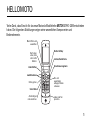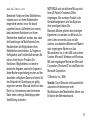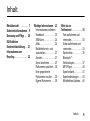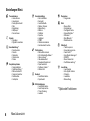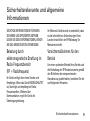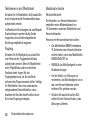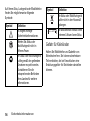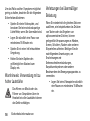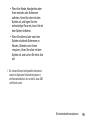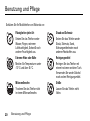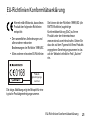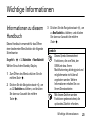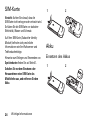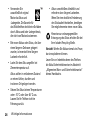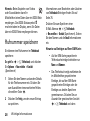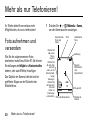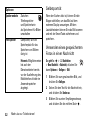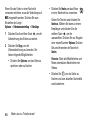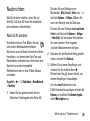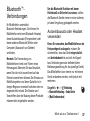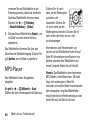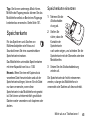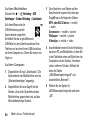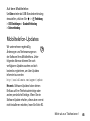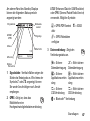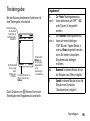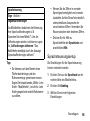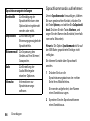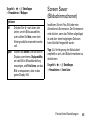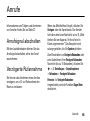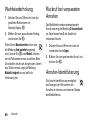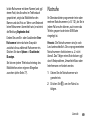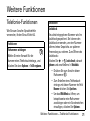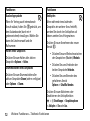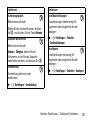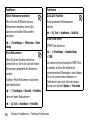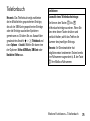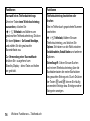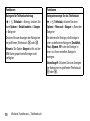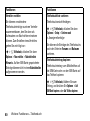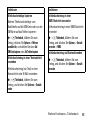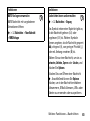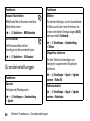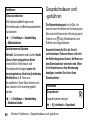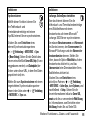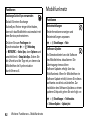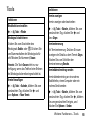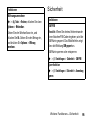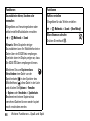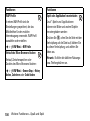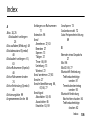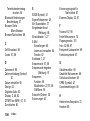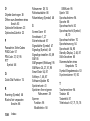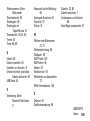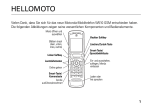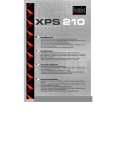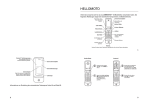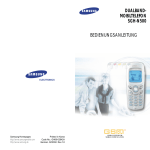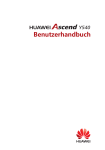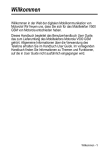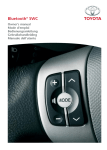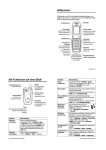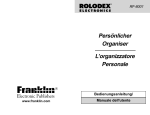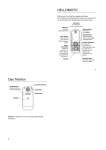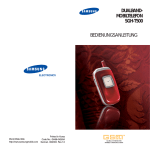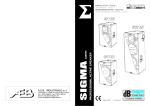Download Bedienungsanleitung
Transcript
HELLOMOTO Vielen Dank, dass Sie sich für das neue Motorola-Mobiltelefon MOTOKRZR K1 GSM entschieden haben. Die folgenden Abbildungen zeigen seine wesentlichen Komponenten und Bedienelemente. Menü öffnen und auswählen. Nach oben, unten, links oder rechts blättern. Linker Softkey Rechter Softkey Löschen/Zurück-Taste Sprachsteuerungstaste Lautstärketasten Online gehen. Smart-Taste Anrufe tätigen und annehmen. Ein- und ausschalten, auflegen, Menüs verlassen. Laden oder frei sprechen. 1 Standby-Display Hauptmenü Diensteanbieter 31/12/09 Games & More 2 12:00 Optionen Hauptmenü Beend 1 2 Drücken Sie die mittlere Taste s, um das Hauptmenü zu öffnen. Halten Sie die Ein-/Aus-Taste O so lange gedrückt, bis sich das Display und somit das Mobiltelefon einschaltet. 3 Drücken Sie zum Markieren einer Menüfunktion die Navigationstaste nach oben, unten, links oder rechts (S). 4 Drücken Sie die mittlere Taste (s), um dieses auszuwählen. Wählen www.hellomoto.com Bestimmte Funktionen Ihres Mobiltelefons müssen zuvor von Ihrem Netzbetreiber eingerichtet werden, bevor Sie darauf zugreifen können. Außerdem kann es sein, dass bestimmte Funktionen von Ihrem Netzbetreiber deaktiviert wurden, bzw. dass die Einstellungen im Mobilfunknetz Ihres Netzbetreibers die Möglichkeiten Ihres Mobiltelefons einschränken. Zu Fragen zur Verfügbarkeit und Funktionalität wenden Sie sich an Ihren Service Provider. Alle Funktionen, Möglichkeiten und weitere technische Angaben, sowie alle Angaben in dieser Bedienungsanleitung beruhen auf den aktuellsten verfügbaren Daten und können für den Zeitpunkt der Drucklegung als gültig angesehen werden. Motorola behält sich das Recht vor, Informationen oder technische Daten ohne vorherige Ankündigung oder Verpflichtung zu ändern. MOTOROLA und das stilisierte M-Logo sind beim US Patent & Trademark Office eingetragen. Alle sonstigen Produkt- oder Dienstleistungsnamen sind das Eigentum ihrer jeweiligen Inhaber. Die Bluetooth-Marken gehören dem jeweiligen Eigentümer und werden von Motorola, Inc. unter Lizenz verwendet. Java und alle anderen Java-basierten-Marken sind Marken oder eingetragene Marken von Sun Microsystems, Inc. in den USA und anderen Ländern. Microsoft, Windows und Windows ME sind eingetragene Marken der Microsoft Corporation; Windows XP ist eine Marke der Microsoft Corporation. © Motorola, Inc., 2006. Vorsicht: Durch Motorola nicht ausdrücklich autorisierte Veränderungen oder Modifikationen des Mobiltelefons führen zum Erlöschen der Betriebserlaubnis. 3 Hinweis zum Software-Copyright Die in diesem Handbuch beschriebenen Motorola Produkte enthalten möglicherweise Software von Motorola oder anderer Hersteller, die in Halbleiterspeichern oder sonstigen Medien gespeichert und urheberrechtlich geschützt sind. Gesetze in den USA und anderen Ländern gewähren Motorola, Inc. und den anderen Software-Herstellern-Exklusivrechte an der urheberrechtlich geschützten Software, einschließlich der Exklusivrechte an Vertrieb und Reproduktion der urheberrechtlich geschützten Software. Demzufolge darf urheberrechtlich geschützte Software, die in den Produkten von Motorola enthalten ist, nur im gesetzlich zugelassenen Umfang geändert, zurückentwickelt, vertrieben oder reproduziert werden. Darüber hinaus werden durch den Kauf von Motorola-Produkten weder direkt, stillschweigend, kraft Rechtsscheins noch anderweitig Lizenzrechte im Rahmen der Urheberrechte, Patente oder 4 Patentanmeldungen von Motorola oder eines unabhängigen Software-Herstellers, ausgenommen der normalen, einfachen und gebührenfreien Lizenz zur Nutzung des Produkts, die kraft Gesetzes beim Kauf eines Produkts eingeräumt wird, gewährt. Wir behalten uns das Recht vor, die Produktspezifikationen und -funktionen ohne Ankündigung zu ändern, unternehmen jedoch alle Anstrengungen, um zu gewährleisten, dass die Bedienungsanleitungen regelmäßig aktualisiert werden und immer der aktuellsten Produktversion entsprechen. Falls der unwahrscheinliche Fall eintreten sollte, dass Ihre Bedienungsanleitung die Kernfunktionen des Produkts nicht vollständig wiedergibt, teilen Sie uns dies bitte mit. Aktuelle Versionen der Bedienungsanleitungen stehen auch auf der Website von Motorola unter http://www.motorola.com zur Verfügung. Inhalt Menüübersicht . . . . . . . . . 7 Sicherheitsinformationen . 9 Benutzung und Pflege . . . 20 EU-Richtlinien Konformitätserklärung . . 21 Informationen zum Recycling . . . . . . . . . . . . . 22 Wichtige Informationen . 23 Informationen zu diesem Handbuch . . . . . . . . . . . 23 SIM-Karte . . . . . . . . . . . 24 Akku . . . . . . . . . . . . . . . 24 Mobiltelefon ein- und ausschalten. . . . . . . . . . 27 Anrufen . . . . . . . . . . . . . 27 Anruf annehmen. . . . . . 27 Rufnummer speichern . 28 Eine gespeicherte Rufnummer anrufen . . . 29 Eigene Rufnummer. . . . 29 Mehr als nur Telefonieren! . . . . . . . . . . Foto aufnehmen und versenden. . . . . . . . . . . Video aufnehmen und versenden. . . . . . . . . . . Nachrichten . . . . . . . . . Bluetooth™Verbindungen. . . . . . . . MP3-Player . . . . . . . . . . Speicherkarte . . . . . . . . Kabelverbindungen . . . Mobiltelefon-Updates. . Inhalt 30 30 33 35 37 40 41 43 45 5 Grundlagen. . . . . . . . . . . Display . . . . . . . . . . . . . Texteingabe . . . . . . . . . Lautstärke . . . . . . . . . . . Navigationstaste. . . . . . Smart-Taste. . . . . . . . . . Sprachsteuerung . . . . . Externes Display . . . . . Zwei-WegeLautsprecher . . . . . . . . Codes und Passwörter . Mobiltelefon sperren/entsperren . . . 6 Inhalt 46 46 49 53 53 54 54 57 57 57 58 Persönliche Einstellungen Signaltyp . . . . . . . . . . . Datum und Uhrzeit. . . . Wallpaper (Hintergrundbild) . . . . . Screen Saver (Bildschirmschoner). . . Themes . . . . . . . . . . . . Display-Einstellungen . Annahmeoptionen . . . . Anrufe . . . . . . . . . . . . . . . Anrufsignal abschalten Verzögerte Rufannahme. . . . . . . . . Letzte Anrufe . . . . . . . . Wahlwiederholung. . . . Rückruf bei verpassten Anrufen . . . . . . . . . . . . Anrufer-Identifizierung. Notrufe . . . . . . . . . . . . . Sprachnachrichten (Mailbox) . . . . . . . . . . . 59 59 60 60 61 62 62 63 65 65 65 66 68 68 68 69 70 Weitere Funktionen . . . . 71 Telefonie-Funktionen . . . 71 Telefonbuch . . . . . . . . . . 75 Nachrichten . . . . . . . . . . 82 Grundeinstellungen. . . . 86 Gesprächsdauer und -gebühren . . . . . . . . . . . 88 Freisprecheinrichtungen 89 Datenund Faxanrufe . . . . . . . . 90 Mobilfunknetz . . . . . . . . 92 Tools . . . . . . . . . . . . . . . 93 Sicherheit . . . . . . . . . . . 95 Spaß und Spiel . . . . . . . 96 SAR-Daten . . . . . . . . . . 102 WHO-Informationen . . . 104 Index . . . . . . . . . . . . . . . 105 Menüübersicht Hauptmenü n Telefonbuch s Letzte Anrufe e Nachrichten • • • • • • • • • É Neue Nachricht Email Eingang Mailbox WAP Nachrichten Cell Broadcast * Ausgang Entwürfe Vorlagen Tools • SIM-Dienste * • Rechner • Kalender • Wecker • Anrufdienste • Aktivierungsliste * • Weltzeituhr Q á h Games & More WAP Menü * • Browser • WAP Shortcuts • Gespeicherte URLs • History • URL aufrufen • Browser Setup • WAP Profile * Multimedia • Themes • Voice Records • Kamera • Videokamera • Bilder • Sound • Videos L Verbindung * • Bluetooth-Verbindung • USB Einstellungen • MOTOSYNC * w Einstellungen • (siehe nächste Seite) * Optionale Funktionen Dies ist das Standardlayout des Hauptmenüs. Das Menü Ihres Mobiltelefons kann abweichen. Tipp: Drücken Sie D, um das aktuelle Menü zu verlassen, oder O, um alle Menüs zu verlassen. Menüübersicht 7 Einstellungen-Menü l Personalisieren • • • • • • • Home Screen Hauptmenü Setup Sprachwahl Skin Begrüßung Wallpaper Screen Saver t Signale • Signaltyp • Signalton zuordnen H Anrufumleitung * • Sprachanrufe • Faxrufe • Datenrufe • Alle löschen • Status U Gesprächsoptionen • Gesprächstimer • Gebühren-Setup * • Meine Anrufer-ID • Gespräch und Fax • Rufannahme • Anklopfen 8 Menüübersicht Z m Grundeinstellung • Zeit und Datum • Kurzwahl • Auto.Wahlwdh. • Display Timeout • Beleuchtung • Blättern • Fließtext • Sprache • Helligkeit • DTMF • Global zurücksetzen • Zurücksetzen/Löschen Telefonstatus • Meine Rufnummern • Info Guthaben/Guthaben * • Aktive Leitung * • Akkuladezustand • Download Speicherort • Speichereinheit • Software Update * • Weitere Info S Headset • Auto.Rufannahme • Sprachwahl J Kfz-Einstellungen • Auto.Rufannahme • Auto.Freisprechen • Timer Zündung • Ladezeit % Flugmodus • Flugmodus j Netz • • • • • • • u Sicherheit • Telefon sperren • Anwendung sperren • Feste Rufnr. * • Anrufbeschränkungen * • SIM-PIN • Neue Passwörter • Zertifikatverwaltung * c Java Setup • Java System • Alle Applik. löschen • Vibration • Lautstärke • Beleuchtung Neues Netz Einstellungen Verfügbare Netze Eigene Netzliste * Statuston * Netz-Melodie * Rufabbruchton * Optionale Funktionen Sicherheitsrelevante und allgemeine Informationen Sicherheitsinformationen WICHTIGE INFORMATIONEN FÜR EINEN SICHEREN UND EFFIZIENTEN BETRIEB. LESEN SIE DIESE INFORMATIONEN, BEVOR SIE DAS MOBILTELEFON VERWENDEN. Ihr Motorola-Gerät wurde so entwickelt, dass es die behördlichen Anforderungen Ihres Landes hinsichtlich der RF-Belastung für Menschen einhält. Belastung durch elektromagnetische Strahlung im Radio-Frequenzbereich (RF = Radiofrequenz) Vorsichtsmaßnahmen für den Betrieb Ihr Gerät verfügt über einen Sender und Empfänger. Wenn das Gerät EINGESCHALTET ist, überträgt und empfängt es RadioFrequenzwellen. Während der Kommunikation regelt Ihr Gerät die Übertragungsleistung. Um einen optimalen Betrieb Ihres Geräts und die Einhaltung der RF-Emissionswerte gemäß den Richtlinien der entsprechenden Standards zu gewährleisten, beachten Sie die nachfolgenden Hinweise. Sicherheitsinformationen 9 Wartung der externen Antenne Das Tragen des Mobiltelefons am Körper Falls Ihr Mobiltelefon über eine externe Antenne verfügt, verwenden Sie nur die mitgelieferte bzw. bei Bedarf eine von Motorola genehmigte Ersatzantenne. Nicht zugelassene Antennen, Änderungen oder Zusatzgeräte können das Telefon beschädigen. Die Verwendung nicht zugelassener Antennen kann darüber hinaus gegen gesetzliche Vorschriften in Ihrem Land verstoßen. Sprechverbindung BERÜHREN SIE DIE EXTERNE ANTENNE NICHT, wenn das Gerät EINGESCHALTET ist. Das Berühren der Antenne beeinflusst die Qualität der Gesprächsverbindung und kann unter Umständen zu einem erhöhten Energieverbrauch führen. Betrieb des Mobiltelefons Halten Sie Ihr Mobiltelefon beim Telefonieren genau so, wie Sie auch ein schnurloses Festnetztelefon halten würden. 10 Sicherheitsinformationen Um die gesetzlichen Vorschriften für die Belastung durch elektromagnetische Radiowellen (RF-Energie) auch beim Tragen des Mobiltelefons am Körper einzuhalten, platzieren Sie das Mobiltelefon zum Telefonieren möglichst immer in einem von Motorola mitgelieferten Clip, Halterung, Halfter, Hülle oder Tragegurt. Das Benutzen von nicht von Motorola zugelassenem Zubehör kann zum Überschreiten der in den gesetzlichen Vorschriften festgelegten Grenzwerte für die Belastung durch RFEnergie führen. Falls Sie kein Motorola Originalzubehör nutzen, und Sie das Mobiltelefon nicht in der normalen Position halten, achten Sie darauf, dass das Mobiltelefon mindestens 2,5 cm vom Körper entfernt ist, wenn es sendet (z.B. Telefonieren mit Headset). Datenübertragung Wenn Sie das Mobiltelefon - mit oder ohne Zubehörkabel - zur Datenübertragung benutzen, halten Sie das Mobiltelefon und die Antenne mindestens 2,5 Zentimeter vom Körper entfernt. Zugelassenes Zubehör Das Benutzen von nicht von Motorola zugelassenem Zubehör wie beispielsweise Akkus, Antennen und austauschbaren Covers kann zum Überschreiten der in den gesetzlichen Vorschriften festgelegten Grenzwerte für die Belastung durch RFEnergie führen. Eine Liste der von Motorola zugelassenen Zubehörteile finden Sie auf der Website von Motorola unter www.motorola.com. Radio-Frequenzwellen-Interferenz/ Kompatibilität Hinweis: Fast alle elektronischen Geräte sind bei unzureichender Abschirmung, fehlerhafter Konstruktion oder konstruktionsbedingt anfällig für HF-Interferenzen. Unter bestimmten Umständen kann Ihr Mobiltelefon Interferenzen verursachen. Hinweis: Dieses Gerät erfüllt die Anforderungen von Teil 15 der FCCRichtlinien. Der Betrieb unterliegt den beiden folgenden Bedingungen: (1) dieses Gerät darf keine schädigenden Interferenzen verursachen, und (2) dieses Gerät muss gegenüber sämtlichen empfangenen Interferenzen tolerant sein, einschließlich solcher Interferenzen, die einen unbeabsichtigten Betrieb verursachen können. Sicherheitsinformationen 11 Telefonieren in der Öffentlichkeit Schalten Sie Ihr Mobiltelefon AUS sobald Sie durch entsprechende Hinweisschilder dazu aufgefordert werden. In öffentlichen Einrichtungen wie zum Beispiel Krankenhäusern werden häufig Geräte eingesetzt, die auf elektromagnetische Strahlung empfindlich reagieren. Flugzeug Schalten Sie Ihr Mobilgerät aus, sobald Sie vom Personal der Fluggesellschaft dazu aufgefordert werden. Wenn Ihr Mobiltelefon einen Flight-Modus oder eine ähnliche Funktion bietet, fragen Sie das Flugbegleitpersonal, ob Sie das Gerät während des Fluges benutzen dürfen. Verfügt Ihr Mobiltelefon über eine automatische, zeitgebundene Einschaltfunktion, dann deaktivieren Sie bitte diese Funktion bevor Sie in das Flugzeug einsteigen. 12 Sicherheitsinformationen Medizinische Geräte Herzschrittmacher Die Hersteller von Herzschrittmachern empfehlen einen Mindestabstand von 15 Zentimetern zwischen Mobiltelefon und Herzschrittmacher. Personen mit Herzschrittmachern sollten: • Das Mobiltelefon IMMER mindestens 15 Zentimeter vom Herzschrittmacher entfernt halten, wenn das Mobiltelefon EINGESCHALTET ist. • NIEMALS das Mobilfunkgerät in einer Brusttasche tragen. • Um die Gefahr von Störungen zu minimieren, das Mobilfunkgerät nur an das vom Herzschrittmacher weiter entfernte Ohr gehalten werden. • Schalten Sie das Gerät sofort AUS, sollten Sie den Eindruck haben, dass Störungen auftreten. Hörgeräte Einige digitale Mobilfunkgeräte beeinträchtigen unter Umständen die Funktion von Hörgeräten. Wenden Sie sich ggf. an den Hersteller Ihres Hörgerätes, um eine Alternativmodell zu finden. Weitere medizinische Geräte Wenn Sie andere medizinische Geräte nutzen, kontaktieren Sie bitte den Hersteller, um zu erfragen, ob das Gerät über eine ausreichende RF-Abschirmung verfügt. Ihr Arzt kann Ihnen eventuell dabei helfen, die entsprechenden Informationen zu erhalten. Telefonieren beim Autofahren Erkundigen Sie sich an Ihrem jeweiligen Aufenthaltsort nach den dort geltenden Gesetzen über das Nutzen von Mobiltelefonen im Fahrzeug. Halten Sie sich immer an diese Gesetze und Bestimmungen. Wenn Sie beim Autofahren telefonieren: • Achten Sie immer auf den Verkehr und die Straße. Das Benutzen eines Telefons während des Fahrens kann unter bestimmten Umständen die Aufmerksamkeit beeinträchtigen. Unterbrechen Sie das Gespräch, wenn Sie sich nicht auf das Fahren konzentrieren können. • Benutzen Sie beim Fahren immer eine Freisprecheinrichtung. • Wenn die Verkehrssituation dies erfordert, halten Sie zum Telefonieren an, und parken Sie, bevor Sie das Telefon benutzen. Ratschläge zum verantwortlichen Fahren finden Sie unter „Sicherheitstipps zum Telefonieren mit Mobiltelefonen” am Ende dieses Handbuchs, sowie auf der Motorola Website: www.motorola.com/callsmart. Sicherheitsinformationen 13 Warnhinweise Fahrzeuge mit Airbag Airbags werden unter hohem Druck aufgeblasen. Platzieren bzw. installieren Sie deshalb das Mobiltelefon und das Zubehör NIE unmittelbar im Ausbreitungsbereich des Airbags. Falsch platziert kann es zu schweren Verletzungen der Fahrzeuginsassen führen, wenn der Airbag einmal ausgelöst wird. Tankstellen Beachten Sie alle aufgestellten Hinweisschilder für den Gebrauch von Funkgeräten an Tankstellen. Schalten Sie Ihr Mobiltelefon aus, wenn Sie von befugtem Personal dazu aufgefordert werden. 14 Sicherheitsinformationen Potenziell explosionsgefährdete Umgebungen Schalten Sie das Gerät aus, bevor Sie potenziell explosionsgefährdete Umgebungen betreten. Vermeiden Sie es, in solchen Umgebungen Akkus zu entfernen, einzubauen oder aufzuladen. Funken können in diesen Umgebungen zu Explosionen oder dem Ausbruch von Feuer führen und schwere Verletzungen verursachen oder sogar Menschenleben fordern. Hinweis: Solche potenziell explosionsgefährdeten Umgebungen sind z. B. Tankstellen, Betankungsbereiche auf Schiffen, Umschlag- und Speicherplätze für Treibstoffe oder Chemikalien, oder Umgebungen, in denen sich Chemikalien oder Schwebstoffe wie Mehlstaub, Stäube oder Metallpulver in der Luft befinden. Potenziell explosionsgefährdete Umgebungen sind oft, aber nicht immer als solche gekennzeichnet. Sprenggebiete Akkus und Ladegeräte Um Störungen bei Sprengarbeiten zu vermeiden, schalten Sie das Mobiltelefon AUS, wenn Sie sich in der Nähe von elektrischen Zündkapseln, in Sprengbereichen oder in Bereichen aufhalten, in denen ein Hinweisschild zum Ausschalten von elektronischen Geräten auffordert. Befolgen Sie alle Hinweisschilder und Anweisungen. Akkus können Sach- und/oder Personenschäden wie Verbrennungen verursachen, wenn elektrisch leitende Materialien wie Schmuck, Schlüssel oder Ketten mit den Kontaktstellen in Berührung kommen. Das leitende Material kann einen Stromkreis schließen (Kurzschluss) und sich dabei stark erhitzen. Seien Sie vorsichtig im Umgang mit geladenen Akkus, insbesondere, wenn Sie diese in einer Tasche, Geldbörse oder einem anderen Behälter zusammen mit metallischen Gegenständen aufbewahren. Benutzen Sie nur Akkus und Ladegeräte von Motorola (Motorola Original™). Beschädigte Geräte Wenn das Telefon oder der Akku nass geworden, angeschlagen oder gar gebrochen ist, darf das Gerät nicht wieder in Betrieb genommen werden, bevor es von einem autorisierten Motorola Servicecenter auf eine mögliche Beschädigung untersucht wurde. Versuchen Sie nicht, das Gerät mit einer externen Wärmequelle wie beispielsweise einer Mikrowelle zu trocknen. Vorsicht: Um Verletzungen zu vermeiden, werfen Sie den Akku niemals ins Feuer. Sicherheitsinformationen 15 Auf Ihrem Akku, Ladegerät oder Mobiltelefon finden Sie möglicherweise folgende Symbole: Symbol 032374o 032376o 032375o 16 Definition Es folgen wichtige Sicherheitsinformationen. Werfen Sie Akku oder Mobilfunkgerät nicht in offenes Feuer. Ihr Akku oder Mobilfunkgerät sollte gemäß den geltenden Gesetzen recycelt werden. Kontaktieren Sie die entsprechenden Behörden Ihres Landes für weitere Informationen. Sicherheitsinformationen Symbol Li Ion BATT 032378o Definition Ihr Akku oder Mobilfunkgerät sollte nicht in den Hausmüll gelangen. Ihr Mobiltelefon enthält einen internen Lithium-Ionen-Akku. Gefahr für Kleinkinder Halten Sie Mobiltelefon und Zubehör von Kleinkindern fern. Sie können abnehmbare Teile enthalten, die bei Verschlucken eine Erstickungsgefahr für Kleinkinder darstellen können. Glasbauteile Einige Bauteile Ihres Mobilgeräts können aus Glas gefertigt sein. Dieses Glas kann zerbrechen, wenn das Produkt auf eine harte Fläche fällt oder einen kräftigen Stoß erhält. Berühren oder entfernen Sie zerbrochenes Glas nicht vom Produkt. Verwenden Sie Ihr Mobilgerät solange nicht, bis das Glas durch ein qualifiziertes Service-Center ersetzt wurde. Anfälle/Ohnmacht Manche Personen zeigen eine erhöhte Bereitschaft für epileptische Anfälle oder Ohnmachten, wenn sie Blitzlichtern (Stroboskop-Effekt) ausgesetzt sind, wie sie beispielsweise beim Fernsehen oder bei Videospielen auftreten. Diese Anfälle oder Ohnmachten können auch bei Personen auftreten, die niemals zuvor einen epileptischen Anfall oder eine Ohnmacht hatten. Wenn Sie schon einmal einen epileptischen Anfall oder eine Ohnmacht hatten, oder wenn es einen derartigen Fall in Ihrer Familie gibt, beraten Sie sich mit einem Arzt, bevor Sie ein Videospiel auf dem Mobiltelefon spielen oder einen stroboskopartigen Lichteffekt im Mobiltelefon aktivieren. (Stroboskopartige Lichteffekte stehen nicht auf allen Produkten zur Verfügung.) Eltern sollten ihre Kinder beim Umgang mit Videospielen oder anderen Funktionen, die Blitzlichteffekte verwenden, beaufsichtigen. Personen, bei denen eines der folgenden Symptome auftritt, sollten unverzüglich die Nutzung des Geräts einstellen und einen Arzt aufsuchen: Krämpfe, Augen- oder Muskelzucken, Bewusstlosigkeit, Bewegungsstörungen oder Desorientierung. Sicherheitsinformationen 17 Um das Risiko solcher Symptome möglichst gering zu halten, beachten Sie die folgenden Sicherheitsmaßnahmen: • Spielen Sie keine Videospiele, und benutzen Sie keine stroboskopartige Lichteffekte, wenn Sie übermüdet sind. • Legen Sie stündlich eine Pause von mindestens 15-Minuten ein. • Spielen Sie in einer hell erleuchteten Umgebung. • Halten Sie beim Spielen den größtmöglichen Abstand zum Display ein. Warnhinweis: Verwendung mit zu hoher Lautstärke Das Hören von Musik oder das Führen von Gesprächen über ein Headset bei voller Lautstärke können das Gehör schädigen. 18 Sicherheitsinformationen Verletzungen bei übermäßiger Belastung Wenn Sie wiederholt die gleichen Aktionen ausführen, wie beispielsweise das Drücken von Tasten oder das Eingeben von alphanumerischen Zeichen, können gelegentlich Verspannungen an Händen, Armen, Schultern, Nacken oder anderen Körperteilen auftreten. Befolgen Sie die nachfolgenden Anweisungen, um Erscheinungen wie Sehnenscheidenentzündungen, Karpaltunnelsyndrom oder andere Beschwerden des Bewegungsapparates zu vermeiden. • Legen Sie beim Videospielen stündlich eine Pause von mindestens 15-Minuten ein. • Wenn Ihre Hände, Handgelenke oder Arme ermüden oder Schmerzen auftreten, hören Sie sofort mit dem Spielen auf, und legen Sie eine mehrstündige Pause ein, bevor Sie mit dem Spielen fortfahren. • Wenn Sie während oder nach dem Spielen anhaltende Schmerzen an Händen, Gelenken oder Armen verspüren, hören Sie sofort mit dem Spielen auf, und suchen Sie einen Arzt auf. 1. Die in diesem Dokument bereitgestellten Informationen ersetzen die Allgemeinen Sicherheitsinformationen in allen Benutzerhandbüchern, die vor dem 28. Januar 2005 veröffentlicht wurden. Sicherheitsinformationen 19 Benutzung und Pflege Benutzung und Pflege Schützen Sie Ihr Mobiltelefon von Motorola vor: Flüssigkeiten jeder Art Setzen Sie das Telefon weder Wasser, Regen, extremer Luftfeuchtigkeit, Schweiß noch anderer Feuchtigkeit aus. Extreme Hitze oder Kälte Meiden Sie Temperaturen unter -10 °C und über 45 °C. Mikrowellenofen Trocknen Sie das Telefon nicht in einem Mikrowellenofen. 20 Benutzung und Pflege Staub und Schmutz Setzen Sie das Telefon weder Staub, Schmutz, Sand, Nahrungsmittelresten noch anderen Reststoffen aus. Reinigungsmittel Reinigen Sie das Telefon mit einem trockenen weichen Tuch. Verwenden Sie weder Alkohol noch andere Reinigungsmittel. Stöße Lassen Sie das Telefon nicht fallen. EU-Richtlinien Konformitätserklärung EU-Richtlinien Konformitätserklärung Hiermit erklärt Motorola, dass dieses Produkt den folgenden Richtlinien entspricht: • Den wesentlichen Anforderungen und allen anderen relevanten Bestimmungen der Richtlinie 1999/5/EC • Allen anderen relevanten EU-Richtlinien 0168 Sie können die der Richtlinie 1999/5/EC (die R&TTE-Richtlinie) zugehörige Konformitätserklärung (DoC) zu Ihrem Produkt unter der Internetadresse www.motorola.com/rtte abrufen. Geben Sie dazu die auf dem Typenschild Ihres Produkts angegebene Genehmigungsnummer in das auf der Website befindliche Feld „Suchen“ ein. Produktgenehmigungsnummer Die obige Abbildung zeigt ein Beispiel für eine typische Produktgenehmigungsnummer. EU-Richtlinien Konformitätserklärung 21 Schutz der Umwelt durch Recycling Informationen zum Recycling Produkte von Motorola, die dieses Zeichen tragen, dürfen nicht als Hausmüll entsorgt werden. Recycling von Mobiltelefonen und Zubehör Mobiltelefone oder elektronisches Zubehör, wie Ladegeräte oder Headsets, dürfen nicht als Hausmüll entsorgt werden. In manchen Ländern wurden spezielle Sammelsysteme für Elektroschrott eingerichtet. Nähere Informationen erteilen örtliche Behörden. Falls keine Sammelsysteme verfügbar sind, wenden Sie sich bzgl. der Entsorgung Ihres Motorola Mobiltelefons oder des elektonischen Zubehörs an ein von Motorola autorisiertes Servicecenter. 22 Informationen zum Recycling Wichtige Informationen Informationen zu diesem Handbuch Dieses Handbuch verwendet für das Öffnen einer bestimmten Menüfunktion die folgende Schreibweise: So geht’s: s > e Nachrichten > Neue Nachricht Wählen Sie auf dem Standby-Display: 1 Zum Öffnen des Menüs drücken Sie die mittlere Taste s. 2 Drücken Sie die Navigationstaste S, um zu e Nachrichten zu blättern, und drücken Sie dann zur Auswahl die mittlere Taste s. 3 Drücken Sie die Navigationstaste S, um zu Neue Nachricht zu blättern, und drücken Sie dann zur Auswahl die mittlere Taste s. Symbole Dieses Symbol kennzeichnet Funktionen, die vom Netz, der SIM-Karte bzw. Ihrem Mobilfunkvertrag abhängig sind und möglicherweise nicht überall angeboten werden. Weitere Informationen erhalten Sie von Ihrem Diensteanbieter. Mit diesem Zeichen werden Funktionen gekennzeichnet, die optionales Zubehör erfordern. Wichtige Informationen 23 SIM-Karte 1 2 Vorsicht: Achten Sie darauf, dass die SIM-Karte nicht verbogen oder verkratzt wird. Schützen Sie die SIM-Karte vor statischer Elektrizität, Wasser und Schmutz. Auf Ihrer SIM-Karte (Subscriber Identity Module) befinden sich persönliche Informationen wie Ihre Rufnummer und Telefonbucheinträge. Hinweise zum Einlegen und Verwenden von Speicherkarten finden Sie auf Seite 41. Schalten Sie vor dem Einsetzen oder Herausnehmen einer SIM-Karte das Mobiltelefon aus, und entfernen Sie den Akku. 24 Wichtige Informationen Akku Einsetzen des Akkus 1 2 3 Aufladen des Akkus Neue Akkus sind bei Auslieferung nicht vollständig aufgeladen. Schließen Sie das Mobiltelefon an das Ladegerät an, und stecken Sie das Ladegerät in eine Steckdose. Es kann einige Sekunden dauern, bis der Ladevorgang beginnt. Nach Abschluss des Ladevorgangs wird die Meldung Laden beendet angezeigt. Tipp: Ein Überladen des Akkus ist ausgeschlossen. Der Akku erreicht erst nach mehreren vollständigen Lade- und Entladezyklen seine volle Leistung. Sie können den Akku aufladen, indem Sie das Telefon über den Mini-USB-Anschluss mit dem USB-Anschluss eines Computers verbinden. Telefon und Computer müssen eingeschaltet sein, und im Computer müssen die richtigen Softwaretreiber installiert sein. Kabel und Softwaretreiber sind in original Motorola-Datenkits verfügbar, die Sie separat erwerben können. Tipps zum Akku Die Laufzeit des Akkus hängt von verschiedenen Faktoren ab: Netz, Signalstärke, Temperatur sowie verwendete Funktionen und Zubehör. Wichtige Informationen 25 • Verwenden Sie ausschließlich original Motorola-Akkus und -Ladegeräte. Die Garantie für das Mobiltelefon deckt keine Schäden durch Akkus und/oder Ladegeräte ab, die nicht von Motorola stammen. • Bei neuen Akkus oder Akkus, die über einen längeren Zeitraum gelagert wurden, ist eventuell eine längere Ladezeit erforderlich. • Laden Sie den Akku ungefähr bei Zimmertemperatur auf. Akkus sollten in entladenem Zustand an einem kühlen, dunklen und trockenen Ort gelagert werden. • Setzen Sie Akkus keinen Temperaturen unter -10 °C oder über 45 °C aus. Lassen Sie Ihr Telefon nicht im Fahrzeug zurück. 26 Wichtige Informationen • Akkus verschleißen allmählich und erfordern dann längere Ladezeiten. Wenn Sie eine deutliche Veränderung der Akkulaufzeit feststellen, benötigen Sie möglicherweise einen neuen Akku. 032375o Hinweise zur ordnungsgemäßen Entsorgung des Akkus erhalten Sie bei Ihrer lokalen Recycling-Stelle. Vorsicht: Werfen Sie Akkus niemals ins Feuer, da sie explodieren können. Lesen Sie vor Inbetriebnahme des Telefons die Akku-Sicherheitshinweise im Abschnitt „Allgemeine Warn- und Sicherheitshinweise“ dieses Handbuchs. Mobiltelefon ein- und ausschalten Halten Sie zum Ausschalten des Telefons O einige Sekunden lang gedrückt. Vorsicht: Bei manchen Telefonen werden Sie beim Einschalten zur Eingabe des PIN-Codes Ihrer SIM-Karte aufgefordert. Wenn Sie dreimal hintereinander einen falschen PIN-Code eingeben, wird die SIM-Karte gesperrt. Das Mobiltelefon zeigt dann die Meldung SIM gesperrt an. Wenden Sie sich in diesem Fall an Ihren Diensteanbieter. Anrufen Zum Einschalten des Mobiltelefons halten Sie O so lange gedrückt, bis die Tastenbeleuchtung oder das Display eingeschaltet wird. Geben Sie bei Aufforderung den achtstelligen PIN-Code der SIM-Karte und/oder den vierstelligen Entsperrcode ein. Geben Sie einfach die Rufnummer ein, und drücken Sie N. Schließen Sie zum Beenden eines Gesprächs die Klappe, oder drücken Sie O. Hinweise zum Anrufen mittels Sprachbefehle finden Sie auf Seite 54. Anruf annehmen Wenn das Mobiltelefon klingelt und/oder vibriert, öffnen Sie einfach die Klappe, oder drücken Sie N, um den Anruf anzunehmen. Schließen Sie zum Beenden eines Gesprächs die Klappe, oder drücken Sie O. Wichtige Informationen 27 Hinweis: Beim Abspielen von Videos oder Sounddateien kann Ihr Mobiltelefon keine Daten über ein EDGE-Netz empfangen. Das EDGE-Statussymbol È erscheint oben im Display, wenn Sie Daten über ein EDGE-Netz empfangen können. Rufnummer speichern Sie können eine Rufnummer im Telefonbuch speichern: So geht’s: s > n Telefonbuch, und drücken Sie Optionen > Neu erstellen > Kontakt (Speicherort) 1 Geben Sie den Namen und andere Details für die Telefonnummer ein. Drücken Sie zum Auswählen eines markierten Feldes die mittlere Taste s. 2 Drücken Sie Fertig, um den neuen Eintrag zu speichern. 28 Wichtige Informationen Informationen zum Bearbeiten oder Löschen von Telefonbuch-Einträgen finden Sie auf Seite 76. Drücken Sie zum Speichern einer E-Mail-Adresse s > n Telefonbuch > Neu erstellen > Kontakt (Speicherort). Geben Sie den Namen und die Email-Informationen ein. Hinweise zu Einträgen auf Ihrer SIM-Karte: • Auf der SIM-Karte gespeicherte Telefonbucheinträge beinhalten nur Name und Nummer. • Das Telefonbuch zeigt wahlweise die im Mobiltelefon gespeicherten Einträge, die auf der SIM-Karte gespeicherten Einträge oder die Einträge aus beiden Speichern gemeinsam an. Drücken Sie zur Auswahl der gewünschten Ansicht s > n Telefonbuch und dann Optionen > Ansicht. Wählen Sie dann eine der Optionen Telefon & SIM-Karte, SIM-Karte oder Kontakte im Telefon aus. • Um Festzulegen, ob das Mobiltelefon Einträge im Speicher des Mobiltelefons oder auf der SIM-Karte speichert, drücken Sie auf dem Standby-Display s > n Telefonbuch und anschließend Optionen > Setup > Standardspeicher > Telefon oder SIM-Karte. Eine gespeicherte Rufnummer anrufen So geht’s: s > n Telefonbuch 1 Blättern Sie zu dem gewünschten Telefonbucheintrag. Schnellzugriff: Zur Suche nach einem bestimmten Eintrag, geben Sie die ersten Buchstaben des gesuchten Namens ein. 2 Drücken Sie N, um die Nummer dieses Eintrags anzurufen. Wie Sie zum Anrufen Sprachbefehle verwenden, finden Sie auf Seite 54. Eigene Rufnummer Drücken Sie zum Anzeigen der eigenen Rufnummer im Standby-Display die Löschen-Taste D und anschließend #. Tipp: Zum Anzeigen Ihrer eigenen Rufnummer während eines laufenden Gesprächs: Drücken Sie Optionen > Meine Rufnummer. Zum Bearbeiten der auf der SIM-Karte gespeicherten eigenen Rufnummer drücken Sie ausgehend vom Standby-Display D #, wählen einen Eintrag aus, drücken Zeigen, Optionen, Bearbeiten. Wenn Sie Ihre eigene Rufnummer nicht kennen sollten, wenden Sie sich an Ihren Diensteanbieter. Wichtige Informationen 29 Mehr als nur Telefonieren! Ihr Telefon bietet Ihnen weitaus mehr Möglichkeiten, als nur zu telefonieren! Foto aufnehmen und versenden Wie Sie die aufgenommenen Fotos bearbeiten, lesen Sie auf Seite 97. Sie können Einstellungen wie Helligkeit und Kontrast einstellen ändern, oder auch Effekte, hinzufügen. Das Objektiv der Kamera befindet sich bei geöffneter Klappe an der Rückseite des Mobiltelefons. 30 Mehr als nur Telefonieren! 1 Drücken Sie s > h Multimedia > Kamera, um den Kamerasucher anzuzeigen. Kameramodus (Foto oder Video) Timer Drücken Sie s, um ein Foto zu machen. 232 Drücken Sie S nach oben oder nach unten, um die Kameraeinstellungen anzuzeigen. Drücken Sie Zoom die Taste nach 1X links oder Optionen Beenden rechts, um Änderungen vorzunehmen. Öffnet das Kameramenü. Verbleibende Fotos Auflösung Speicher (Mobiltelefon oder Speicherkarte) Fokuspunkt Beendet die Kamera. Hinweis: Das Anpassen der Verschlusszeit hat Auswirkungen auf die Helligkeit des Sucher-Displays und auf das aufgenommene Foto. 2 Drücken Sie die mittlere Taste s, um das Foto zu machen. Sie haben dann folgende Möglichkeiten: • Drücken Sie Optionen, um das Foto zu speichern oder zu löschen. • Drücken Sie Senden, um das Foto in einer Nachricht zu versenden. Das Mobiltelefon teilt Ihnen möglicherweise mit, dass es sich um eine MMS handelt, da in der Nachricht ein Bild enthalten ist. Nicht alle Mobiltelefone und Netze unterstützen Bildmitteilungen. Drücken Sie Ja zum Versenden der Nachricht. • Drücken Sie D, um das Foto zu löschen und zum aktuellen Sucherbild zurückzukehren. Bevor Sie das Foto aufnehmen, können Sie mit Optionen das Kameramenü mit den in der folgenden Tabelle aufgeführten Optionen öffnen: Optionen Gehe zu: Bildern Anzeigen der gespeicherten Bilder und Fotos. Video Modus Umschalten zur Videokamera Selbstauslöser Einstellen des Selbstauslösers Kameraeinstellungen Öffnen des Setup-Menüs zum Anpassen von Fotoeinstellungen Mehr als nur Telefonieren! 31 Optionen Speicher wechseln Freier Speicher Selbstporträt Zwischen Telefonspeicher und Speicherkarte als Speicherort für Bilder umschalten Überprüfen, wie viel Speicherplatz für das Speichern von Bildern übrig ist Wenn der Sucher aktiv ist, können Sie die Klappe schließen, um das Bild auf dem externen Display anzuzeigen. Mit den Lautstärketasten können Sie das Bild zoomen und mit der Smart-Taste aufnehmen und speichern. Hinweis: Möglicherweise hat auch der Diensteanbieter bereits vor der Auslieferung des Mobiltelefons Inhalte im Anwenderspeicher abgelegt. So geht’s: s > e Nachrichten > Neue Nachricht > Nachricht, drücken Sie dann Optionen > Einfügen > Bild Versenden eines gespeicherten Fotos in einer Nachricht 1 Blättern Sie zum gewünschten Bild, und drücken Sie Einfügen. 2 Geben Sie den Text für die Nachricht ein, und drücken Sie Senden an. 3 Blättern Sie zu einer Empfängeradresse, und drücken Sie die mittlere Taste s. 32 Mehr als nur Telefonieren! 4 Drücken Sie Senden zum Versenden der Nachricht. Das Mobiltelefon teilt Ihnen möglicherweise mit, das es sich um eine MMS handelt, da in der Nachricht ein Bild enthalten ist. Nicht alle Mobiltelefone und Netze unterstützen Bildmitteilungen. Drücken Sie Ja zum Versenden der Nachricht. Video aufnehmen und versenden Informationen zum Anzeigen, Bearbeiten oder Löschen aufgenommener Videos finden Sie auf Seite 97. Das Objektiv der Kamera befindet sich bei geöffneter Klappe an der Rückseite des Mobiltelefons. Drücken Sie s > h Multimedia > Videokamera, um das Video-Sucherbild anzuzeigen. Kameramodus (Foto oder Video) Drücken Sie s, um die Videoaufzeich51 nung zu starten. Drücken Sie S nach oben oder nach unten, um die Kameraeinstellungen Zoom anzuzeigen. Drücken Sie 1X die Taste nach Optionen Beenden links oder rechts, um Änderungen Öffnet das Videomenü. vorzunehmen. Verbleibende Minuten Auflösung Speicher (Mobiltelefon oder Speicherkarte) Beendet die Kamera. Hinweis: Die Anzahl der verbleibenden Minuten ist lediglich ein Schätzwert. Mehr als nur Telefonieren! 33 Wenn Sie das Video in einer Nachricht versenden möchten, muss die Videolänge auf MMS eingestellt werden. Drücken Sie zum Einstellen der Länge Optionen > Videokameraeinstellung > Videolänge. 1 Drücken Sie die mittlere Taste s, um die Aufzeichnung des Videos zu starten. 2 Drücken Sie Stopp, um die Videoaufzeichnung zu beenden. Sie haben folgende Möglichkeiten: • Drücken Sie Optionen, um das Video zu speichern oder zu löschen. • Drücken Sie Senden, um das Video in einer Nachricht zu versenden. Geben Sie Text ein und drücken Sie Senden an. Blättern Sie dann zu einem Empfänger und drücken Sie die mittlere Taste s, um ihn auszuwählen. Drücken Sie zur Eingabe einer neuen Nummer Optionen. Drücken Sie zum Versenden der Nachricht Senden. Hinweis: Nicht alle Mobiltelefone und Netze unterstützen Nachrichten mit Videos. • Drücken Sie D, um das Video zu löschen und zum aktuellen Sucherbild zurückzukehren. 34 Mehr als nur Telefonieren! Nachrichten Wie Sie Verteiler erstellen, sehen Sie auf Seite 80. Auf Seite 82 finden Sie detaillierte Informationen zu Nachrichten. Nachricht senden Eine Nachricht kann Text, Bilder, Sounds oder andere Mediadateien enthalten. Sie können zu einer Nachricht mehrere Seiten hinzufügen, von denen jede Seite Text und Mediadateien enthalten kann. Sie können eine Nachricht an andere kompatible Mobiltelefone oder an eine E-Mail-Adresse versenden. So geht’s: s > e Nachrichten > Neue Nachricht > Nachricht 1 Geben Sie den gewünschten Text ein (Details zur Texteingabe siehe Seite 49). Drücken Sie zum Einfügen einer Mediadatei - Bild, Sound, Video, etc. - in die Seite Optionen > Einfügen. Wählen Sie dann den Dateityp und die Datei aus. Drücken Sie zum Einfügen einer weiteren Seite in die Nachricht Optionen > Einfügen > Neue Seite. Auf der neuen Seite können Sie dann weiteren Text eingeben und/oder Mediaelemente einfügen. 2 Nachdem Sie die Nachricht fertig gestellt haben, drücken Sie Senden an. 3 Blättern Sie zu einem Empfänger, und drücken Sie die mittlere Taste s. Wiederholen Sie ggf. diesen Schritt, um weitere Empfänger hinzuzufügen. Um eine neue Rufnummer oder E-Mail-Adresse hinzuzufügen, drücken Sie Optionen, und wählen Sie Nummer eingeben oder E-Mail eingeben aus. Mehr als nur Telefonieren! 35 4 Vor dem Versenden einer Nachricht können Sie Optionen drücken, um In Entwürfe speichern, Abbruch Nachricht auszuwählen oder Sendeoptionen zu öffnen (wie z. B. Betreff der Nachricht oder CC-Adressen). 5 Drücken Sie Senden zum Versenden der Nachricht. Das Mobiltelefon teilt Ihnen möglicherweise mit, das es sich um eine MMS handelt, wenn die Nachricht aus mehreren Seiten besteht oder Mediadateien enthält. Nicht alle Mobiltelefone und Netze unterstützen MMS-Nachrichten. Drücken Sie Ja zum Versenden der Nachricht. Nachricht empfangen Wenn Sie eine Nachricht empfangen, wird dies mit einem Signalton, der Meldung Neue Nachricht und dem Anzeigen 36 Mehr als nur Telefonieren! eines Symbols wie z. B. r im Display angezeigt. Drücken Sie Lesen, um die Nachricht zu öffnen. MMS-Nachrichten mit Mediadateien: • Beim Lesen der Nachricht werden Fotos, Bilder und Animationen angezeigt. • Eine eingefügte Sounddatei wird automatisch abgespielt. Mithilfe der Lautstärketasten können Sie die Wiedergabelautstärke einstellen. • Angehängte Dateien befinden sich am Ende der Nachricht. Markieren Sie zum Öffnen eines Anhangs das Dateisymbol bzw. den Dateinamen, und drücken Sie eine der Tasten Zeigen (Bild), Wiedergabe (Sound) oder Öffnen (Telefonbuch, vCard, vCalendar-Eintrag oder unbekannter Dateityp). Bluetooth™Verbindungen Ihr Mobiltelefon unterstützt Bluetooth-Verbindungen. Sie können Ihr Mobiltelefon mit einem Bluetooth-Headset, einem Autoeinbausatz (Freisprechen) oder einem anderen Bluetooth-Telefon oder Computer (Austausch von Dateien) verbinden. Hinweis: Die Verwendung von Mobiltelefonen lenkt vom Führen eines Fahrzeugs ab. Beenden Sie das Gespräch, wenn Sie sich nicht ausreichend auf das Fahren konzentrieren können. Der Einsatz von Mobilfunkgeräten und deren Zubehör ist in einigen Regionen eventuell verboten oder nur eingeschränkt erlaubt. Die Gesetze und Vorschriften über die Nutzung dieser Produkte müssen stets eingehalten werden. Um die Bluetooth-Funktion mit einem Höchstmaß an Sicherheit zu nutzen, sollten die Bluetooth-Geräte immer in einer sicheren, privaten Umgebung gekoppelt werden. Autoeinbausatz oder Headset verwenden Bevor Sie versuchen, das Mobiltelefon an ein Freisprechgerät zu koppeln, müssen Sie sicherstellen, dass das Gerät eingeschaltet und betriebsbereit ist und sich im Koppelbzw. Verbindungsmodus befindet (siehe Bedienungsanleitung für das jeweilige Gerät). Das Mobiltelefon kann immer nur mit einem Gerät verbunden werden, nicht jedoch mit mehreren. So geht’s: s > L Verbindung > Bluetooth-Verbindung > Audio-Geräte > [Nach Geräten suchen] Mehr als nur Telefonieren! 37 Das Mobiltelefon sucht nun nach koppelbereiten Bluetooth-Geräten innerhalb seiner Reichweite und zeigt diese in einer Liste an. 1 Blättern Sie zu einem Gerät in dieser Liste, und drücken Sie die mittlere Taste s. 2 Drücken Sie Ja oder Ok, um die Geräte zu koppeln. Tipp: Möchten Sie mehr über Ihr Headset oder Ihren Autoeinbausatz erfahren? Detaillierte Informationen zu einem Bluetooth-Gerät entnehmen Sie der entsprechenden Bedienungsanleitung. Dateien auf ein anderes Gerät kopieren 3 Geben Sie – sofern erforderlich – den Passkey des Geräts (z. B. 0000) ein, und drücken Sie Ok. Sie können Mediadateien, Telefonbuchund Terminkalendereinträge vom Mobiltelefon auf einen Computer oder auf ein anderes Gerät kopieren. Wenn die Verbindung hergestellt ist, wird im Standby-Display das Bluetooth -Symbol O angezeigt. Hinweis: Bestimmte, mit einem Kopierschutz versehene Objekte können nicht kopiert werden. Schnellzugriff: Bei aktivierter Bluetooth-Funktion kann das Mobiltelefon automatisch eine Verbindung mit dem zuletzt verwendeten Freisprechgerät herstellen. Schalten Sie dieses einfach ein, oder bringen Sie es in Reichweite des Mobiltelefons. 38 Mehr als nur Telefonieren! 1 Blättern Sie im Telefon zu dem Objekt, das Sie zum anderen Gerät kopieren wollen. 2 Drücken Sie Optionen, und wählen Sie • Verwalten > Kopieren für Mediadateien aus. • Kontakt versenden für Telefonbucheinträge. • Senden für Terminkalendereinträge. 3 Wählen Sie den Namen eines erkannten Bluetooth-Geräts in Reichweite des Mobiltelefons aus, oder wählen Sie [Nach Geräten suchen], um nach dem Gerät zu suchen, das als Ziel des Kopiervorgangs vorgesehen ist. Wenn das Mobiltelefon die Datei nicht auf ein anderes Gerät kopieren kann, stellen Sie sicher, dass das Gerät eingeschaltet und betriebsbereit ist und sich im Erkennungsmodus befindet (siehe Bedienungsanleitung für das jeweilige Gerät). Stellen Sie außerdem sicher, dass das Gerät nicht gerade eine ähnliche Bluetooth-Verbindung aufgebaut hat. Hinweis: Nachdem Sie eine Verbindung zwischen dem Mobiltelefon und einem Bluetooth-Gerät hergestellt haben, kann das Gerät ähnliche Bluetooth-Verbindungen mit dem Mobiltelefon herstellen. Das Bluetooth-Symbol O am oberen Rand des Displays zeigt an, dass eine Bluetooth-Verbindung besteht. Dateien von anderen Geräten empfangen Wenn das Bluetooth-Symbol O nicht am oberen Rand des Displays erscheint, schalten Sie die Bluetooth-Funktion Ihres Mobiltelefons durch Drücken von s > L Verbindung > Bluetooth-Verbindung > Setup > Power > Ein ein. 1 Bringen Sie das Mobiltelefon in die Nähe des Geräts, und senden Sie die Datei vom Gerät aus. Sollten das Mobiltelefon und das sendende Gerät einander nicht erkennen, Mehr als nur Telefonieren! 39 versetzen Sie das Mobiltelefon in den Erkennungsmodus, damit das sendende Gerät das Mobiltelefon erkennen kann. Drücken Sie s > L Verbindung > Bluetooth-Verbindung > [Sichtbar]. 2 Drücken Sie am Mobiltelefon Akzeptier., um die Datei von dem andern Gerät zu akzeptieren. Das Mobiltelefon informiert Sie über den Abschluss der Dateiübertragung. Drücken Sie ggf. Speichern, um die Datei zu speichern. MP3-Player Das Mobiltelefon kann Songdateien abspielen: So geht’s: s > h Multimedia > Sound. Wählen Sie dann die abzuspielende Datei aus. 40 Mehr als nur Telefonieren! Drücken Sie S nach oben, um die Wiedergabe zu starten oder anzuhalten. Drücken Sie S nach unten, um die Wiedergabe zu beenden. Drücken Sie S nach rechts oder links, um vor- oder zurückzuspringen. Informationen zum Herunterladen von Liedern auf das Mobiltelefon finden Sie auf Seite 99. Informationen zum Kopieren von Dateien zwischen dem Mobiltelefon und einem Computer finden Sie auf Seite 43. Hinweis: Das Mobiltelefon kann bestimmte MP3-Dateien, deren Bitrate über 128 kbit/s liegt, nicht wiedergeben. Wenn Sie versuchen, eine solche Datei herunterzuladen oder abzuspielen, zeigt das Mobiltelefon möglicherweise eine Fehlermeldung an oder fordert Sie auf, die Datei zu löschen. Tipp: Sie können unterwegs Musik hören. Mithilfe des Flugzeugmodus können Sie das Mobiltelefon selbst an Bord eines Flugzeugs bedenkenlos verwenden. Siehe Seite 101. Speicherkarte einsetzen Speicherkarte 2 Stellen Sie sicher, dass die Kontakte der Speicherkarte nach unten zeigen, und schieben Sie die Speicherkarte mit der Oberseite unter den Metallstreifen. Für das Speichern und Abrufen von Multimediaobjekten wie Fotos und Sounds können Sie eine auswechselbare Speicherkarte einsetzen. Das Mobiltelefon unterstützt Speicherkarten mit einer Kapazität von bis zu 1 GB. Hinweis: Wenn Sie eine mit Kopierschutz versehene Datei herunterladen und auf der Speicherkarte ablegen, können Sie die Datei nur dann verwenden, wenn diese Speicherkarte in das Mobiltelefon eingesetzt ist. Sie können urheberrechtlich geschützte Dateien weder versenden noch kopieren oder ändern. 1 Nehmen Sie die Akkufachabdeckung ab. 3 Setzen Sie die Akkufachabdeckung wieder auf. Die Speicherkarte darf nicht entnommen werden, solange das Mobiltelefon sie verwendet oder Dateien auf diese schreibt. Mehr als nur Telefonieren! 41 Speicherkarteninformationen anzeigen und ändern oder eine Bluetooth-Verbindung (siehe Seite 38) verwenden. Öffnen Sie zum Anzeigen der auf der Speicherkarte und auf dem Mobiltelefon gespeicherten Dateien eine Dateiliste (z. B. Bilder, siehe Seite 96). Durch Symbole wird angezeigt, ob eine Datei im Speicher des Mobiltelefons ( ) oder auf der Speicherkarte ( ) gespeichert ist. Markieren Sie zum Kopieren oder Verschieben einer Datei aus dem Speicher des Mobiltelefons auf die Speicherkarte diese Datei in der Liste, und drücken Sie Optionen > Verwalten > Kopieren oder Verschieben > Speicherkarte. Bestimmte, mit einem Kopierschutz versehene Dateien können weder kopiert noch verschoben werden. So können Sie den Namen, verfügbaren Speicherplatz und weitere Informationen zu Ihrer Speicherkarte abrufen: Zum Kopieren von Dateien zwischen der Speicherkarte und einem Computer können Sie eine Kabelverbindung (siehe Seite 43) 42 Mehr als nur Telefonieren! So geht’s: s > w Einstellungen > Telefonstatus > Speichereinheit 1 Wählen Sie den Eintrag Speicherkarte. 2 Drücken Sie die mittlere Taste s, um die Informationen zur Speicherkarte anzuzeigen. Das Mobiltelefon speichert alle zusätzlichen Inhalte (Klingeltöne, Spiele usw.) im Anwenderspeicher. Möglicherweise hat auch der Diensteanbieter bereits vor der Auslieferung des Mobiltelefons Inhalte im Anwenderspeicher abgelegt. oder Drücken Sie Optionen, um das Menü Speichereinheit zu öffnen, in dem Sie die Speicherkarte Format oder Umbenennen können. Kabelverbindungen Das Mobiltelefon ist mit einem Mini-USB-Port ausgestattet und kann daher zum Übertragen von Daten an einen Computer angeschlossen werden. Hinweis: Original Motorola USB-Datenkabel und die zugehörige Software sind separat erhältlich. Überprüfen Sie den Computer oder das Notebook auf den erforderlichen Kabeltyp. Zur Übertragung von Daten zwischen dem Mobiltelefon und einem Computer müssen Sie die Software installieren, die zum Lieferumfangs des Motorola Original-Datenkits gehört. Weitere Informationen finden Sie im Benutzerhandbuch des Datenkit. Informationen zum Durchführen von Datenanrufen mittels eines angeschlossenen Computers finden Sie auf Seite 90. Speicherkarte an einen Computer anschließen Über eine Kabelverbindung können Sie von einem Computer aus auf die Speicherkarte des Mobiltelefons zugreifen. Hinweis: Bei Verbindung des Telefons mit einem Computer ist der Zugriff auf die Speicherkarte nur vom Computer aus möglich. Mehr als nur Telefonieren! 43 Auf dem Mobiltelefon: Drücken Sie s > L Verbindung > USB Einstellungen > Standard Verbindung > Speicherkarte. Auf diese Weise wird die USB-Verbindung auf die Speicherkarte umgeleitet. Schließen Sie das original Motorola USB-Kabel an den Zubehöranschluss Ihres Telefons und an einen freien USB-Anschluss an Ihrem Computer an. Gehen Sie weiter wie folgt vor: Auf dem Computer: 1 Doppelklicken Sie auf „Arbeitsplatz“. Die Speicherkarte des Mobiltelefons wird als „Wechseldatenträger“ angezeigt. 2 Doppelklicken Sie zum Zugriff auf die Dateien, die auf der Speicherkarte des Mobiltelefons gespeichert sind, auf das Wechseldatenträger-Symbol. 44 Mehr als nur Telefonieren! 3 Zum Speichern von Dateien auf der Speicherkarte kopieren Sie diese per Drag&Drop in die folgenden Ordner: MP3- oder AAC-Dateien: > mobile > audio Screensaver: > mobile > picture Wallpaper: > mobile > picture Videoclips: > mobile > video 4 Anschließend trennen Sie die Verbindung zwischen PC und Mobiltelefon, indem Sie in der Taskleiste unten am Bildschirm des Computers auf das Symbol „Hardware sicher entfernen“ klicken. Wählen Sie dann die Option „USB-Massenspeichergerät“ und anschließend „Beenden“. 5 Wählen Sie die Option für USB-Massenspeichergeräte und dann „OK“. Auf dem Mobiltelefon: Um Daten wieder als USB-Standardverbindung einzustellen, drücken Sie s > L Verbindung > USB Einstellungen > Standard Verbindung > Datenverbindung. Mobiltelefon-Updates Wir unternehmen regelmäßig Änderungen und Verbesserungen an der Software Ihres Mobiltelefons. Unter folgender Adresse können Sie nach verfügbaren Updates suchen und sich kostenlos registrieren, um über Updates informiert zu werden: http://www.hellomoto.com/support/update Hinweis: Software-Updates haben keinen Einfluss auf Ihre Telefonbucheinträge oder andere persönliche Einträge. Wenn Sie ein Software-Update erhalten, dieses aber vorerst nicht installieren möchten, lesen Sie Seite 92. Mehr als nur Telefonieren! 45 Grundlagen Eine Abbildung des Telefons finden Sie auf Seite 1. Display Nach dem Einschalten des Mobiltelefons wird das Standby-Display angezeigt. Uhrzeit 12:00 Optionen 46 Grundlagen In diesem Modus müssen Sie zum Wählen einer Rufnummer nur die Ziffern eingeben und N drücken. Zum Aufrufen voreingestellter Funktionen der Navigationstaste drücken Sie S nach oben, unten, rechts oder links. Diensteanbieter Textfeld linker Softkey Hinweis: Je nach Netzbetreibervoreinstellungen kann das Standby-Display Ihres Mobiltelefons von dem unten abgebildeten abweichen. Hauptmenü Textfeld rechter Softkey Drücken Sie zum Öffnen des Hauptmenüs die mittlere Taste s. Die Textfelder der Softkeys geben die aktuelle Belegung der Softkeys an. Zur Lage der Softkeys siehe Seite 1. Am oberen Rand des Standby-Displays können die folgenden Statussymbole angezeigt werden: 1. Signalstärke 8. Akkuladezustand Diensteanbieter 2. EDGE/ GPRS 7. Signaltyp EDGE (Enhanced Data for GSM Evolution) oder GPRS (General Packet Radio Service) verwendet. Mögliche Symbole: * = GPRS-PDP-Kontext È = EDGE aktiv + = GPRS-Paketdaten verfügbar 3. Daten 12:00 4. Roaming Optionen 6. Nachricht Hauptmenü 5. Aktive Rufnummer 1 Signalstärke – Vertikale Balken zeigen die Stärke des Netzsignals an. Wird eines der Symbole ! oder ) angezeigt, können Sie weder Anrufe tätigen noch Anrufe empfangen. 2 GPRS – Zeigt an, dass das Mobiltelefon eine Hochgeschwindigkeitsdatenverbindung 3 Datenverbindung – Zeigt den Verbindungsstatus an. 4 = Sichere 7 = Nicht sichere Datenübertragung Datenübertragung 3 = Sichere 6 = Nicht sichere Applikationsverbin- Applikationsverbindung dung 2 = Sichere 5 = Nicht sichere CSD-Verbindung CSD-Verbindung à = Bluetooth™-Verbindung Grundlagen 47 4 Roaming – Zeigt ã an, wenn das Mobiltelefon ein fremdes Netz (also nicht das Netz Ihres Netzbetreibers) sucht oder nutzt. 5 Rufumleitung/Aktive Rufnummer – Das Symbol ? weist auf ein aktives Gespräch, das Symbol > auf die aktivierte Rufumleitung hin. Bei SIM-Karten mit zwei Rufnummern sind folgende Symbole möglich: @ = Rufnummer A = Rufnummer 1 1 aktiv aktiv, Rufumleitung eingeschaltet B = Rufnummer C = Rufnummer 2 2 aktiv aktiv, Rufumleitung eingeschaltet 6 Nachricht – Dieses Symbol wird angezeigt, wenn Sie eine neue Nachricht erhalten haben. Mögliche Symbole: É= Ë= Textnachricht Sprachnachricht è = Sprach- & Textnachricht 7 Signaltyp – Zeigt den eingestellten Signaltyp an: õ = Lauter Rufton ô = Leiser Rufton Î = Vibrieren Ì = Vibrieren & Klingelton ö = Vibrieren dann Klingelton Í = Stumm 8 Akkuladezustand – Vertikale Balken zeigen den Akkuladezustand an. Bei Anzeige der Meldung Akku fast leer muss das Mobiltelefon aufgeladen werden. 48 Grundlagen Texteingabe Bei der Nutzung bestimmter Funktionen ist eine Texteingabe erforderlich. Beschreibungen der Symbole finden Sie im nachstehenden Abschnitt. Ein blinkender Cursor zeigt einen Einfügungspunkt an. Vk Nachr Optionen M SMS:00 Abbruch Um das Untermenü zu öffnen, drücken Sie Optionen. Drücken Sie Abbruch, um den Vorgang abzubrechen, ohne Änderungen vorzunehmen. Durch Drücken von # können Sie bei der Texteingabe den Eingabemodus wechseln: Eingabemodi j Der Primär Texteingabemodus oder g kann wahlweise auf iTAP™ ( j) oder Tippen (g) eingestellt werden. p Der Sekundär-Texteingabemodus oder m kann auf einen beliebigen iTAP- p oder Tippen-Modus m oder auf Keine eingestellt werden, wenn Sie keinen sekundären Eingabemodus festlegen möchten. W Numerisch In diesem Modus ist nur die Eingabe von Ziffern möglich. [ Symbol In diesem Modus ist nur die Eingabe von Symbolen (Sonderzeichen) möglich. Grundlagen 49 Zum Einstellen des primären und des sekundären Texteingabemodus drücken Sie während einer Texteingabe Optionen > Texteinstellung. Wählen Sie dann Prio.1 oder Prio. 2 aus. Tipps für den iTAP™- und den Tippen-Modus • Bei der Texteingabe können Sie durch Drücken von 0 zwischen den Modi „Großbuchstaben“ (T), „Kleinbuchstaben“ (U) und „Wortanfang groß“ (V) wechseln. • Zum schnellen Eingeben von Zahlen halten Sie eine Zifferntaste gedrückt, um vorübergehend in den numerischen Modus zu wechseln. Geben Sie dann die gewünschten Ziffern ein. Durch Eingabe eines Leerzeichens wechseln Sie wieder in den iTAP- oder Tippen-Modus. 50 Grundlagen • Für die Eingabe von Satzzeichen oder anderen Zeichen drücken Sie 1. • Drücken Sie S, um den blinkenden Cursor an die gewünschte Stelle zum Eingeben oder Bearbeiten des Textes zu verschieben. • Drücken Sie D, um das Zeichen links vom Cursor zu löschen. Halten Sie D gedrückt, um das Wort zu löschen. • Drücken Sie zum Abbrechen der Nachricht O. iTAP™-Modus Bei der Texteingabe können Sie durch Drücken von # in den iTAP-Modus wechseln. Falls keines der Symbole j oder p angezeigt wird, drücken Sie Optionen > Texteinstellung und legen Sie den iTAP-Modus als primären oder sekundären Texteingabemodus fest. iTAP ermöglicht die vereinfachte Eingabe von Wörtern mit nur einem Tastendruck pro Buchstabe. iTAP wertet jeden Tastendruck aus und schlägt passende Wörter für die bisher gedrückten Tastenkombinationen vor. Wenn Sie beispielsweise die Tastenfolge 7 7 6 4 eingeben, zeigt das Display Folgendes an: Drücken Sie S nach oben oder nach unten, um eine Liste der Wörteroptionen anzeigen. Uj Nachr. SMS:77 Prog ramm X Um die Nachrichtenoptionen zu Optionen Abbruch öffnen, drücken Sie Optionen. Drücken Sie Abbruch, wenn Sie das vorgeschlagene Wort nicht übernehmen wollen. Wenn Sie ein anderes Wort wünschen (wie z. B. Prognose), tippen Sie die restlichen Buchstaben über die Tastatur ein. Tipp: Falls Sie vergessen haben sollten, wie iTAP funktioniert, können Sie ganz einfach während der Texteingabe mit Optionen > Texteinstellung > Textlehrgang eine Erklärung abrufen. Drücken Sie S nach rechts, um Programm auszuwählen. Einfacher und erweiterter Tippen-Modus Drücken Sie *, um an der Cursorposition ein Leerzeichen einzufügen. Bei der Texteingabe können Sie durch Drücken von # in den iTAP-Modus wechseln. Falls keines der Symbole Vg oder Vm angezeigt wird, drücken Sie Optionen > Texteinstellung und legen Sie den Tippen-Modus als primären oder sekundären Texteingabemodus fest. Die Texteingabe im Tippen-Modus erfolgt durch wiederholtes Drücken einer Taste, um Grundlagen 51 durch die der Taste entsprechenden Buchstaben, Ziffer und Symbole zu blättern. Wiederholen Sie diese Vorgehensweise, bis das gewünschte Zeichen angezeigt wird. Im Modus TAP erweitert werden beim Blättern durch wiederholtes Drücken einer Taste zusätzliche Zeichen und Symbole angeboten. Jeder Satz beginnt mit einem Großbuchstaben. Drücken Sie bei Bedarf S nach unten, um den Buchstaben in Kleinschreibung zu ändern, bevor der Cursor zur nächsten Position wechselt. Wenn Sie beispielsweise die Taste 7 einmal drücken, zeigt das Display Folgendes an: Wenn Sie bei der Texteingabe in den numerischen Modus wechseln möchten, drücken Sie wiederholt #, bis das Symbol W angezeigt wird. Geben Sie dann die gewünschten Ziffern ein. Das Zeichen wird am Einfügungspunkt angezeigt. Um die Nachrichtenoptionen zu öffnen, drücken Sie Optionen. Um Nachr. SMS:2995 S eite Optionen Senden an Drücken Sie nach der Texteingabe auf Senden an, um die Empfänger einzugeben. 52 Grundlagen Möglicherweise schlägt das Mobiltelefon ein Wort vor. Drücken Sie S nach rechts, um dieses zu akzeptieren, oder *, um an der Cursorposition ein Leerzeichen einzufügen. Numerischer Modus Schnellzugriff: Halten Sie eine Zifferntaste gedrückt, um vorübergehend vom iTAP™oder Tippen-Modus in den numerischen Modus zu wechseln. Geben Sie dann die gewünschten Ziffern ein. Durch Eingabe eines Leerzeichens wechseln Sie wieder in den iTAP-Modus. Symbolmodus Drücken Sie bei der Texteingabe #, bis eine Liste mit Symbolen angezeigt wird. Blättern Sie zum gewünschten Symbol, und drücken Sie die mittlere Taste s. Lautstärke Mithilfe der Lautstärketasten können Sie: • Das Anrufsignal abschalten • Während eines Gesprächs die Hörmuschellautstärke ändern • Im Standby-Display die Klingeltonlautstärke ändern Tipp: In manchen Situationen ist ein Klingelton störend. Sie können das Anrufsignal schnell und einfach auf Vibrieren oder Signal aus umstellen. Drücken Sie dazu im Standby-Display die untere Lautstärketaste. Alternativ können Sie im Standby-Display auch mit # auf Signal aus schalten oder die Stummschaltung aufheben. Navigationstaste Durch Drücken der Navigationstaste S nach oben und unten, links und rechts können Sie durch die Menüs und Listen zu deren Einträgen blättern. Den gewünschten Eintrag können Sie durch Drücken der mittleren Taste s auswählen. Grundlagen 53 Smart-Taste Die Smart-Taste bietet eine weitere Möglichkeit zur Bedienung des Mobiltelefons. Beispielsweise können Sie einen markierten Menüeintrag mit der Smart-Taste auswählen (anstatt die mittlere Taste s zu drücken). Die Smart-Taste hat normalerweise dieselbe Funktion wie die mittlere Taste s. Die Position der Smart-Taste sehen Sie auf Seite 1, zu Funktionsänderungen siehe Seite 87. Sprachsteuerung Die Funktionen Ihres Mobiltelefons können Sie auch über die Sprachsteuerung verwenden. Informationen zur Sprachsteuerungstaste finden Sie auf Seite 1. 54 Grundlagen Hinweis: Diese Option ist nur verfügbar, wenn in der aktuell verwendeten Sprache Sprachbefehle unterstützt werden. Wenn Sprachbefehle nicht unterstützt werden, werden Sprachkommandos verwendet. 1 Drücken Sie kurz die Sprachtaste an der rechten Seite Ihres Mobiltelefons. Ihr Mobiltelefon fordert Sie auf: „Sprechen Sie einen Befehl“. 2 Sprechen Sie einen Sprachbefehl aus der Liste: Sprachsteuerung Wähle <Name oder Nr.> Sende E-Mail <Name> Sende Sprachaufnahme <Name oder Nr.> Sende Nachricht <Name oder Nr.> Suche <Name> Öffne <Menü> Sprachsteuerung Zeige <Artikel> Eingabeaufforderungen Das Mobiltelefon deaktiviert die Erkennung Ihrer Sprachaufforderungen (z. B. „Sprechen Sie einen Befehl.“). Um die Aufforderungen wieder zu aktivieren, sagen Sie „Aufforderungen aktivieren.“ Das Mobiltelefon bestätigt durch die Aussage „Sprachaufforderungen aktiviert.“ Tipp: • Sie können auch den Namen eines Telefonbucheintrags und den Rufnummerntyp gemeinsam nennen. Sagen Sie beispielsweise „Wähle: John Smith - Mobiltelefon“, um die für John Smith gespeicherte mobile Rufnummer zu wählen. • Nennen Sie die Ziffern in normaler Sprechgeschwindigkeit und normaler Lautstärke. Achten Sie auf eine deutlich unterscheidbare Aussprache der verschiedenen Ziffern. Vermeiden Sie Pausen zwischen den einzelnen Ziffern. • Drücken Sie für Hilfe zu Sprachbefehlen die Sprachtaste und anschließend Hilfe. Sprachsteuerungssetup Die Einstellungen für die Sprachsteuerung können verändert werden. 1 Drücken Sie kurz die Sprachtaste an der rechten Seite des Mobiltelefons. 2 Drücken Sie Einstellung. 3 Wählen Sie eine der folgenden Einstellungen: Grundlagen 55 Sprachsteuerungseinstellungen Korrekturhilfe Zur Bestätigung der Sprachbefehle kann eine Optionsliste eingeblendet werden oder nicht. Empfindlichkeit Zur Einstellung der Erkennungsgenauigkeit der Sprachbefehle. Rufnummernwahl Zur Anpassung des Gerätes auf Ihre Stimme / Aussprache. Audio Zur Einstellung der Audio-Wiedergabe einzelner Optionen. Information Informationen zur Sprachsteuerungssoftware. Sprachkommando aufnehmen: Um ein Sprachkommando hinzuzufügen, blättern Sie zum gewünschten Kontakt, drücken Sie die Taste Optionen, und wählen Sie Zu Sprachwahl hinzuf. Drücken Sie die Taste Aufnehmen, und sagen Sie den Namen des Kontakts (innerhalb von sechs Sekunden). Hinweis: Die Option Sprachkommando ist für auf der SIM-Karte gespeicherte Einträge nicht verfügbar. Sie können Kontakte über Sprachwahl anrufen. 1 Drücken Sie kurz die Sprachsteuerungstaste an der rechten Seite Ihres Mobiltelefons. Sie werden aufgefordert, den Namen eines Kontakts zu sagen. 2 Sprechen Sie den Sprachwahlnamen eines Kontakts aus. 56 Grundlagen Externes Display Bei zugeklapptem Telefon zeigt das externe Display die Uhrzeit, das Datum, Statussymbole (s. Seite 47) und Benachrichtigungen für eingehende Anrufe und andere Ereignisse an. Zwei-Wege-Lautsprecher Bei Verwendung des Lautsprechers des Mobiltelefons können Sie ein Gespräch führen, ohne das Mobiltelefon an das Ohr halten zu müssen. Drücken Sie zum Einschalten des Lautsprechers während eines laufenden Gesprächs Lautspr. Das Display zeigt die Meldung Freisprechen ein an, bis Sie den Lautsprecher wieder ausschalten oder das Gespräch beenden. Hinweis: Der Lautsprecher funktioniert nicht zusammen mit einer Auto-Freisprecheinrichtung oder einem Headset. Codes und Passwörter Der vierstellige Entsperrcode Ihres Telefons ist werksseitig auf 1234 eingestellt. Der sechsstellige Sicherheitscode ist werksseitig auf 000000 eingestellt. Sofern Ihr Diensteanbieter diese Codes nicht geändert hat, sollten Sie dies vornehmen: So geht’s: s > w Einstellungen > Sicherheit > Neue Passwörter Sie können auch das Passwort für die SIM PIN ändern. Falls Sie den Entsperrcode vergessen haben, geben Sie bei der Eingabeaufforderung Entsperrcode versuchsweise „1234“ oder die letzten vier Grundlagen 57 Ziffern Ihrer Telefonnummer ein. Sollte dies nicht funktionieren, drücken Sie s, und geben Sie stattdessen den sechsstelligen Sicherheitscode ein. Automatisches Sperren des Mobiltelefons bei jedem Ausschalten: Drücken Sie s > w Einstellungen > Sicherheit > Telefon sperren > Automatische Sperre > Ein. Falls Sie einen der anderen Codes vergessen haben (SIM PIN, PIN2 oder das Passwort für die Anrufsperre), wenden Sie sich an Ihren Diensteanbieter. Hinweis: Notrufe können auch bei gesperrtem Mobiltelefon getätigt werden (siehe Seite 69). Ein gesperrtes Mobiltelefon klingelt oder vibriert weiterhin bei eingehenden Anrufen oder Nachrichten. Wenn Sie allerdings den Anruf annehmen möchten, müssen Sie es zunächst entsperren. Mobiltelefon sperren/entsperren Sie können das Mobiltelefon sperren, damit es niemand außer Ihnen benutzen kann. Zum Sperren und Entsperren des Mobiltelefons benötigen Sie den vierstelligen Entsperrcode. Manuelles Sperren des Mobiltelefons: Drücken Sie s > w Einstellungen > Sicherheit > Telefon sperren > Jetzt sperren. 58 Grundlagen Persönliche Einstellungen Signaltyp Signaltyp-Profile legen unterschiedliche Klingeltöne und/oder Vibrationsalarme für eingehende Anrufe, Nachrichten und andere Ereignisse fest. Die folgenden Signaltyp-Profile stehen zur Auswahl: õ Laut Î Vibrieren ö Vibr. dann Rufton ô Leise Ì Vibrieren&Rufton Í Signal aus Schnellzugriff: Sie können das Anrufsignal schnell ändern: Drücken Sie bei zugeklapptem Telefon eine Lautstärketaste, um das Signaltyp-Profil anzuzeigen, die Smart-Taste, um es zu ändern, und anschließend eine Lautstärketaste, um die Änderung zu speichern. Signalton (Klingelton) ändern Sie können die Signaltöne für eingehende Anrufe und andere Ereignisse ändern. Ihre Änderungen werden im aktuellen Signaltyp-Profil gespeichert. Das Signaltyp-Symbol am oberen Rand des Standby-Displays zeigt das eingestellte Signaltyp-Profil an. Auswahl eines Signaltyp-Profils: So geht’s: s > w Einstellungen > Signale > Signalton zuordnen So geht’s: s > w Einstellungen > Signale > Signalton zuordnen Hinweis: Für das Signaltyp-Profil Signal aus kann kein Anrufsignal festgelegt werden. Persönliche Einstellungen 59 1 Blättern Sie zu Anrufe (bzw. Ltg. 1 oder Ltg. 2, wenn Sie eine SIM-Karte mit zwei Rufnummern besitzen). Drücken Sie dann Ändern, um die aktuelle Einstellung zu ändern. 2 Blättern Sie zu dem gewünschten Signal, und drücken Sie die mittlere Taste s. 3 Drücken Sie Zurück, um die geänderte Einstellung zu speichern. Datum und Uhrzeit Das Mobiltelefon kann die Zeitzone, das Datum und die Uhrzeit automatisch mit dem Netz synchronisieren: Drücken Sie s > w Einstellungen > Grundeinstellung > Zeit und Datum > Automat. Update > Zeit & Zeitzone. Wenn Sie nicht wünschen, dass das Mobiltelefon die Zeitzone, das Datum und die Uhrzeit automatisch aktualisiert, wählen Sie stattdessen Nur Zeit. 60 Persönliche Einstellungen Zum manuellen Einstellen der Zeitzone, des Datums und der Uhrzeit müssen Sie zunächst die Option Automat. Update deaktivieren. Drücken Sie dann s > w Einstellungen > Grundeinstellung > Zeit und Datum > Zeitzone, Zeit oder Datum. Um zu einer Stadt in der Zeitzonenliste zu springen, geben Sie den ersten Buchstaben über die Tastatur ein. Drücken Sie zum Auswählen einer Analogoder Digitaluhr im Standby-Display s > w Einstellungen > Personalisieren > Home Screen > Uhr. Wallpaper (Hintergrundbild) Sie können ein Foto, ein Bild oder eine Animation als Wallpaper für das Standby-Display hinterlegen. So geht’s: s > w Einstellungen > Personalisieren > Wallpaper Optionen Bild Drücken Sie S nach oben oder unten, um ein Bild auszuwählen, oder wählen Sie Keine, wenn kein Hintergrundbild verwendet werden soll. Layout Wählen Sie Zentriert, um das Bild im Display zu zentrieren, Display ausfüllen, um das Bild in Mosaikdarstellung anzuzeigen, und Fit-to-Screen, um das Bild so anzupassen, dass es das ganze Display füllt. Screen Saver (Bildschirmschoner) Installieren Sie ein Foto, Bild oder eine Animation als Screensaver. Der Screensaver wird aktiviert, wenn das Telefon aufgeklappt ist und über einen festgelegten Zeitraum keine Aktivität festgestellt wurde. Tipp: Zur Verlängerung der Akkulaufzeit empfiehlt es sich, den Bildschirmschoner zu deaktivieren. So geht’s: s > w Einstellungen > Personalisieren > Screen Saver Persönliche Einstellungen 61 Optionen Bild Drücken Sie S nach oben oder unten, um ein Bild oder eine Animation auszuwählen, oder wählen Sie Keine, wenn kein Screensaver verwendet werden soll. Verzögerung Festlegen der Zeitspanne, bevor der Screensaver aktiviert wird. Themes Als Theme bezeichnet man eine Kombination von Bild- und Sounddateien, die gemeinsam aktiviert werden. Meistens umfassen Themes ein Wallpaper, einen Screensaver und einen Klingelton. Eventuell vorinstallierte Themes finden Sie wie folgt: s > h Multimedia > Themes > Theme. 62 Persönliche Einstellungen Hinweise zum Herunterladen eines Themes finden Sie auf Seite 99. Zum Löschen eines Themes drücken Sie s > h Multimedia > Themes, blättern zum Theme, und drücken Sie Optionen > Löschen oder Alle löschen. Hinweis: Nur heruntergeladene Themes können gelöscht werden. Display-Einstellungen Skin Sie können das Display-Design Ihres Mobiltelefons ändern: Drücken Sie s > w Einstellungen > Personalisieren > Skin. Helligkeit So stellen Sie die Helligkeit des Displays ein: Drücken Sie s > w Einstellungen > Grundeinstellung > Helligkeit. Beleuchtung Um die Akkulaufzeit zu verlängern, wird die Hintergrundbeleuchtung der Tastatur automatisch ausgeschaltet, wenn über einen bestimmten Zeitraum keine Aktivität erfolgt. Die Hintergrundbeleuchtung wird eingeschaltet, sobald Sie das Mobiltelefon aufklappen oder eine beliebige Taste drücken. Festlegen der Zeitspanne bis zum Ausschalten der Hintergrundbeleuchtung: Drücken Sie s > w Einstellungen > Grundeinstellung > Beleuchtung. Hinweis: Sie können die Hintergrundbeleuchtung für Java™-Applikationen ein- oder ausschalten. Drücken Sie dazu s > w Einstellungen > Java Setup > Beleuchtung. Display Um die Akkulaufzeit zu verlängern, wird das Display automatisch ausgeschaltet, wenn über einen bestimmten Zeitraum keine Aktivität erfolgt. Das Display wird wieder eingeschaltet, sobald Sie das Telefon aufklappen oder eine beliebige Taste drücken. Festlegen der Zeitspanne bis zum Ausschalten des Displays: Drücken Sie s > w Einstellungen > Grundeinstellung > Display Timeout. Annahmeoptionen Sie können einen eingehenden Anruf auf verschiedene Arten annehmen. So geht’s: s > w Einstellungen > Gesprächsoptionen > Rufannahme Optionen Taste drücken Klappe öffnen Annehmen durch Drücken einer beliebigen Taste. Annahme durch Öffnen der Klappe. Persönliche Einstellungen 63 Optionen Verzögerte Rufannahme 64 Legen Sie die Optionen für die verzögerte Annahme fest (siehe Seite 65). Persönliche Einstellungen Anrufe Informationen zum Tätigen und Annehmen von Anrufen finden Sie auf Seite 27. Anrufsignal abschalten Mit den Lautstärketasten können Sie das Anrufsignal abschalten, ohne den Anruf anzunehmen. Verzögerte Rufannahme Sie können das Annehmen eines Anrufes verzögern, um z. B. vor Rufannahme den Raum zu verlassen. Wenn das Mobiltelefon klingelt, drücken Sie Verzögern oder die Sprechtaste. Der Anrufer hört dann eine kurze Nachricht, wie z. B. „Bitte bleiben Sie am Apparat, Ihr Anruf wird in Kürze angenommen.“ Das Gespräch wird solange gehalten, bis Sie Sprechen drücken. Zum Einschalten von Verzögerte Rufannahme oder zum Aufzeichnen Ihrer Verzögerte Rufannahme Nachricht (bis zu 10 Sekunden), drücken Sie s > w Einstellungen > Gesprächsoptionen > Rufannahme > Verzögerte Rufannahme Hinweis: Ist Verzögerte Rufannahme eingeschaltet, wird die Funktion Klappe öffnen deaktiviert. Anrufe 65 Letzte Anrufe Das Mobiltelefon verwaltet Listen der ein- und ausgehenden Anrufe, auch wenn bei diesen Anrufen kein Gespräch zustande kam. Die Liste beginnt mit den aktuellsten Anrufen. Ist eine Liste voll, werden beim Hinzukommen neuer Anrufe die jeweils ältesten gelöscht. Schnellzugriff: Zum Öffnen der Liste der gewählten Rufnummern drücken Sie im Standby-Display N. • Zum Anzeigen von Detailinformationen (z. B. Uhrzeit und Datum) drücken Sie die mittlere Taste s. • Um das Menü Anrufe zu öffnen, drücken Sie Optionen. Dieses Menü kann die folgenden Menübefehle enthalten: Optionen Speichern So geht’s: s > s Letzte Anrufe, drücken Sie * oder # zur Auswahl von > Empfangene Anrufe, Gewählte Rufnr. oder Verpasste Anrufe Blättern Sie zu einem Anruf. Das Symbol % neben einem Anruf zeigt an, dass das Gespräch zustande kam. Löschen Alle löschen • Zum Anrufen dieser Rufnummer drücken Sie N. ID anzeigen 66 Anrufe Telefonbucheintrag mit der Nummer im Feld Nummer erstellen. Die Option Speichern ist nicht verfügbar, wenn die Rufnummer bereits im Telefonbuch gespeichert ist. Löscht den Eintrag. Löscht alle Einträge in der Liste. Zeigt beim nächsten Anruf Ihre eigene Rufnummer an. Optionen ID ausblenden Blendet beim nächsten Anruf Ihre eigene Rufnummer aus. Nachricht Öffnet eine neue senden Textnachricht mit dieser Rufnummer im Feld An. Sprachnachricht Startet eine senden Sprachaufzeichnung, die Sie an die Rufnummer senden können. Ziffern ergänzen Fügt nach der Nummer Ziffern hinzu. Tel.Nr. ergänzen Hängt eine Nummer aus dem Telefonbuch oder der Liste der letzten Anrufe an. Optionen Töne senden Sprechen/Fax Filtern nach Notizblock Sendet die Nummer als DTMF (MFV)-Töne ins Netz. Diese Option wird nur während eines Gesprächs angezeigt. Ermöglicht das Sprechen und anschließende Senden eines Fax innerhalb der bestehenden Verbindung (siehe Seite 90). Bestimmt, welche Rufnummernliste angezeigt wird. Öffnet die Rufnummer in einem Textbearbeitungsprogramm. Anrufe 67 Wahlwiederholung 1 Drücken Sie zum Öffnen der Liste der gewählten Rufnummern im Standby-Display N. 2 Blättern Sie zum anzurufenden Eintrag, und drücken Sie N. Wenn Sie ein Besetztzeichen hören und die Meldung Anruf gescheitert angezeigt wird, können Sie N oder Wiederh. drücken, um die Rufnummer erneut zu wählen. Beim Durchstellen des Anrufs klingelt oder vibriert das Telefon einmal, zeigt die Meldung Wahlwdhl. erfolgreich an und stellt die Verbindung her. 68 Anrufe Rückruf bei verpassten Anrufen Das Mobiltelefon erfasst unbeantwortete Anrufe und zeigt die Meldung X Verpasste Anrufe an. Dabei bezeichnet X die Anzahl der verpassten Anrufe. 1 Drücken Sie zum Öffnen der Liste der verpassten Anrufe Zeigen. 2 Blättern Sie zum gewünschten Anruf, und drücken Sie N. Anrufer-Identifizierung Die Anrufer-Identifizierung ermöglicht das Anzeigen der Rufnummer des Anrufers im internen und externen Display des Mobiltelefons. Ist die Rufnummer mit dem Namen (und ggf. einem Foto) des Anrufers im Telefonbuch gespeichert, zeigt das Mobiltelefon den Namen und das Foto an. Wenn vom Netzwerk keine Rufnummer übermittelt wird, erscheint die Meldung Eingehender Anruf. Geben Sie zum Ein- oder Ausblenden Ihrer Rufnummer beim nächsten Gespräch zunächst die zu wählende Rufnummer ein. Drücken Sie dann Optionen > ID ausblenden/ ID anzeigen. Sie können jedem Telefonbucheintrag des Mobiltelefons einen eigenen Klingelton zuordnen (siehe Seite 77). Notrufe Ihr Diensteanbieter programmiert eine oder mehrere Notrufnummern (z. B. 112), die Sie in jedem Fall anrufen können, auch wenn das Telefon gesperrt oder keine SIM-Karte eingelegt ist. Hinweis: Die Notrufnummern sind je nach Land unterschiedlich. Die vorprogrammierten Notrufnummern funktionieren u. U. nicht überall. Das Tätigen eines Notrufs kann ggf. durch Netzprobleme, Umwelteinflüsse oder Interferenzen verhindert werden. 1 Geben Sie die Notrufnummer wie gewohnt ein. 2 Drücken Sie N, um den Notruf zu tätigen. Anrufe 69 Sprachnachrichten (Mailbox) Wenn Sie Ihre Mailbox-Rufnummer nicht kennen, wenden Sie sich an Ihren Diensteanbieter. Empfangene Sprachnachrichten werden in Ihrer Mailbox gespeichert. Zum Abhören der Nachrichten rufen Sie Ihre Mailbox an. Hinweis: Bei der Eingabe der Mailbox-Rufnummer können die folgenden Funktionen nicht verwendet werden: Pause einfügen (Pause), Verzögerung einfg. (Warten) und 'Nr.' einfügen (Nummer einfügen). Wenn Sie eine Mailbox-Rufnummer mit diesen Zeichen speichern möchten, erstellen Sie dafür einen Telefonbucheintrag. Über diesen Eintrag können Sie dann Ihre Mailbox anrufen. Hinweis: Von Ihrem Diensteanbieter erhalten Sie möglicherweise weitere Informationen zur Nutzung dieser Funktion. Wenn Sie eine Sprachnachricht empfangen, zeigt Ihr Telefon das Sprachnachricht-Symbol Ë und die Meldung Neue Sprachnachricht an. Drücken Sie zum Abhören der Nachricht Anrufen. Abhören der Sprachnachrichten: So geht’s: s > e Nachrichten > Mailbox Das Mobiltelefon fordert Sie möglicherweise zur Eingabe Ihrer Mailbox-Rufnummer auf. 70 Anrufe Drücken Sie zum Ändern Ihrer Mailbox-Rufnummer oder zum Ausschalten der Sprachbenachrichtigung s > e Nachrichten und anschließend Optionen, und wählen Sie Setup > Setup Mailbox aus. Weitere Funktionen Telefonie-Funktionen Wie Sie zum Anrufen Sprachbefehle verwenden, finden Sie auf Seite 54. Funktionen Rufnummer anhängen Wählen Sie eine Vorwahl für die Nummer eines Telefonbucheintrags, und drücken Sie dann Optionen > Tel.Nr. ergänzen. Funktionen Notizblock Die zuletzt eingegebene Nummer wird im Notizblock gespeichert. Sie können den Notizblock verwenden, um eine Nummer während eines Gesprächs zur späteren Verwendung zu notieren. Zum Öffnen des Notizblocks: Drücken Sie s > s Letzte Anrufe, danach Optionen und anschließend > Notizblock. • Drücken Sie zum Anrufen dieser Rufnummer N. • Zum Erstellen eines Telefonbucheintrags mit dieser Nummer im Feld Nummer drücken Sie Speichern. • Um das Wähl-Menü zu öffnen, um beispielsweise eine Rufnummer anzuhängen oder ein Sonderzeichen einzufügen, drücken Sie Optionen. Weitere Funktionen—Telefonie-Funktionen 71 Funktionen Auslandsgespräche Funktionen Anklopfen Wenn Ihr Vertrag auch internationale Anrufe zulässt, halten Sie 0 gedrückt, um den Auslandscode (durch ein + gekennzeichnet) einzufügen. Wählen Sie dann die Ländervorwahl und die Rufnummer. Halten eines Gesprächs Wenn während eines laufenden Gesprächs ein weiterer Anruf eintrifft, werden Sie durch den Anklopfton auf diesen zweiten Anruf hingewiesen. Drücken Sie zum Annehmen des neuen Anrufs N. • Drücken Sie zum Wechseln zwischen den Gesprächen (Makeln) Wechseln. Drücken Sie zum Halten aller aktiven Gespräche Optionen > Halten. Stummschalten eines Gesprächs • Drücken Sie zum Verbinden der beiden Gespräche Verbinden. Drücken Sie zum Stummschalten aller aktiven Gespräche Stumm (sofern verfügbar) oder Optionen > Stumm. • Drücken Sie zum Beenden des gehaltenen Anrufs Optionen > Gehalt.Ruf beenden. Drücken Sie zum Aktivieren oder Deaktivieren der Anklopffunktion s > w Einstellungen > Gesprächsoptionen > Anklopfen > Ein oder Aus. 72 Weitere Funktionen—Telefonie-Funktionen Funktionen Konferenzgespräch Funktionen Anrufbeschränkungen Während eines Anrufs: Einschränkungen (telefonseitig) für abgehende oder eingehende Anrufe festlegen: Wählen Sie die nächste Nummer, drücken Sie N, und drücken Sie die Taste Verbinden. Gespräch weiterleiten Während eines Anrufs: Optionen > Übergeben, wählen Sie die Rufnummer, an die Sie das Gespräch weiterleiten möchten, und drücken Sie N Rufumleitung Rufumleitung aktivieren oder deaktivieren: s > w Einstellungen > Sicherheit > Anrufbeschränkungen Anrufsperre Einschränkungen (netzseitig) für abgehende oder eingehende Anrufe festlegen: s > w Einstellungen > Sicherheit > Anrufsperre s > w Einstellungen > Anrufumleitung Weitere Funktionen—Telefonie-Funktionen 73 Funktionen Aktive Rufnummer wechseln Funktionen Quick Dial Funktion Wenn Sie eine SIM-Karte mit zwei Rufnummern besitzen, können Sie zwischen den beiden Rufnummern wechseln. Vorprogrammierte Rufnummern wählen: s > w Einstellungen > Telefonstatus > Aktive Leitung Feste Rufnummern Wenn Sie diese Funktion aktivieren, können Sie nur die in der Liste der festen Rufnummern gespeicherten Nummern anrufen. Funktion "Feste Rufnummern" aktivieren oder deaktivieren: s > É Tools > Anrufdienste > Quick Dial DTMF-Töne (MFV) DTMF-Töne aktivieren: s > w Einstellungen > Grundeinstellung > DTMF Um während eines Gesprächs DTMF-Töne zu senden, drücken Sie einfach die entsprechenden Zifferntasten, oder blättern Sie zu der gewünschten Nummer im Telefonbuch oder einer Liste der letzten Anrufe und drücken Optionen > Töne senden. s > w Einstellungen > Sicherheit > Feste Rufnr. Liste der festen Rufnummern: s > É Tools > Anrufdienste > Feste Rufnr. 74 Weitere Funktionen—Telefonie-Funktionen Telefonbuch Hinweis: Das Telefonbuch zeigt wahlweise die im Mobiltelefon gespeicherten Einträge, die auf der SIM-Karte gespeicherten Einträge oder die Einträge aus beiden Speichern gemeinsam an. Drücken Sie zur Auswahl der gewünschten Ansicht s > n Telefonbuch und dann Optionen > Ansicht. Wählen Sie dann eine der Optionen Telefon & SIM-Karte, SIM-Karte oder Kontakte im Telefon aus. Funktionen Kurzwahl eines Telefonbucheintrags: Sie können den Tasten 1 bis 9 Telefonbucheinträge zuordnen. Wenn Sie dann eine dieser Tasten drücken und gedrückt halten, wählt das Telefon die Nummer des jeweiligen Eintrags. Hinweis: Ihr Diensteanbieter hat möglicherweise bestimmten Tasten bereits eine Rufnummer zugeordnet (z. B. der Taste 1 Ihre Mailbox-Rufnummer. Weitere Funktionen—Telefonbuch 75 Funktionen Kurzwahl eines Telefonbucheintrags Um einer Taste einen Telefonbucheintrag zuzuordnen, drücken Sie s > n Telefonbuch und blättern zum gewünschten Telefonbucheintrag. Drücken Sie dann Optionen > Zur Kurzwahl hinzufügen, und wählen Sie die gewünschte Kurzwahltaste aus. Zur Verwendung einer Kurzwahltaste drücken Sie – ausgehend vom Standby-Display – diese Taste und halten sie gedrückt. 76 Weitere Funktionen—Telefonbuch Funktionen Telefonbucheintrag bearbeiten oder löschen Eine im Telefonbuch gespeicherte Nummer bearbeiten: s > n Telefonbuch, blättern Sie zum Telefonbucheintrag, und drücken Sie Optionen. Sie haben nun die Wahl zwischen Kontakt bearbeiten, Kontakt löschen und weiteren Optionen. Schnellzugriff: Geben Sie zum Suchen nach einem Telefonbucheintrag über die Buchstabentasten die ersten Buchstaben des gesuchten Eintrags ein. Durch Drücken der Tasten * und # können Sie häufig verwendete Einträge bzw. Einträge anderer Kategorien anzeigen. Funktionen Klingelton für Telefonbucheintrag Funktionen Bild-ID für Telefonbucheintrag Einem Telefonbucheintrag einen Klingelton zuweisen: Einem Telefonbucheintrag ein Foto oder Bild zuordnen, das bei Anrufen von diesem Eintrag angezeigt wird: s > n Telefonbuch > Eintrag, drücken Sie dann Optionen > Kontakt bearbeiten > Rufton-ID > Klingelton Aktivieren dieser Funktion: s > w Einstellungen > Signale > Signalton zuordnen > Rufton-IDs Hinweis: Die Option Rufton-ID ist für auf der SIM-Karte gespeicherte Einträge nicht verfügbar. s > n Telefonbuch > Eintrag, drücken Sie dann Optionen > Kontakt bearbeiten > Bild > Name des Bildes Hinweis: Die Option Bild ist für auf der SIM-Karte gespeicherte Einträge nicht verfügbar. Anzeigemodus für die Telefonbucheinträge Telefonbucheinträge als Textliste oder mit zugeordneter Bild-ID anzeigen: s > n Telefonbuch, drücken Sie dann Optionen > Setup > Ansicht > Anzeigemodus Weitere Funktionen—Telefonbuch 77 Funktionen Kategorie für Telefonbucheintrag Funktionen Kategorienanzeige für das Telefonbuch s > n Telefonbuch > Eintrag, drücken Sie dann Optionen > Kontakt bearbeiten > Kategorie > Kategorie s > n Telefonbuch, drücken Sie dann Optionen > Filtern nach > Kategorie > Name der Kategorie Drücken Sie zum Anzeigen der Kategorien im geöffneten Telefonbuch * oder #. Sie können alle Einträge, die Einträge in einer vordefinierten Kategorie (Geschäftlich, Privat, Allgemein, VIP) oder die Einträge in einer von Ihnen erstellten Kategorie anzeigen. Hinweis: Die Option Kategorie ist für auf der SIM-Karte gespeicherte Einträge nicht verfügbar. Schnellzugriff: Drücken Sie zum Anzeigen der Kategorien im geöffneten Telefonbuch * oder #. 78 Weitere Funktionen—Telefonbuch Funktionen Neue Kategorie erstellen Funktionen Kategorie bearbeiten s > n Telefonbuch, und drücken Sie Optionen > Kontakte verwalten > Kategorien bearbeiten > [Neue Kategorie] s > n Telefonbuch, und drücken Sie Optionen > Kontakte verwalten > Kategorien bearbeiten Geben Sie den Kategorienamen ein, und wählen Sie aus den Telefonbucheinträgen die Mitglieder aus. Blättern Sie zum gewünschten Kategorienamen, und drücken Sie Optionen > Kategorie bearbeiten. Sie können den Kategorienamen, die Mitglieder, den Klingelton oder das Bild ändern. Das Mobiltelefon verwendet den Klingelton und das Bild bei jedem eingehenden Anruf von Rufnummern aus dieser Kategorie. Weitere Funktionen—Telefonbuch 79 Funktionen Verteiler erstellen Funktionen Telefonbuchliste sortieren Sie können verschiedene Telefonbucheinträge zu einem Verteiler zusammenfassen, den Sie dann als Adressaten von Nachrichten einsetzen können. Zum Erstellen eines Verteilers gehen Sie wie folgt vor: Telefonbuchansicht festlegen: s > n Telefonbuch, drücken Sie dann Optionen > Neu erstellen > Nachrichtenliste Hinweis: Auf der SIM-Karte gespeicherte Einträge können nicht in einen Nachrichtenliste aufgenommen werden. s > n Telefonbuch, drücken Sie dann Optionen > Setup > Sortieren nach > Anzeigereihenfolge Sie können die Einträge des Telefonbuchs nach den Kriterien Vorname und Nachname sortieren. Telefonbucheintrag kopieren Telefonbucheintrag vom Mobiltelefon auf die SIM-Karte oder von der SIM-Karte auf das Telefon kopieren: s > n Telefonbuch, blättern Sie zum Eintrag, und drücken Sie Optionen > Auf SIM-Karte kopieren oder Auf Telefon kopieren 80 Weitere Funktionen—Telefonbuch Funktionen Telefonbucheinträge kopieren Mehrere Telefonbucheinträge vom Mobiltelefon auf die SIM-Karte oder von der SIM-Karte auf das Telefon kopieren: s > n Telefonbuch, blättern Sie zum Eintrag, drücken Sie Optionen > Mehrere auswählen für, und wählen Sie dann Auf SIM-Karte kopieren oder Auf Telefon kopieren Telefonbucheintrag in einer Textnachricht versenden Telefonbucheintrag (nur Text) in einer Textnachricht oder E-Mail versenden: Funktionen Telefonbucheintrag in einer MMS-Nachricht versenden: Telefonbucheintrag in einer MMS-Nachricht versenden s > n Telefonbuch, blättern Sie zum Eintrag, und drücken Sie Optionen > Kontakt versenden > MMS Telefonbucheintrag via Bluetooth senden s > n Telefonbuch, blättern Sie zum Eintrag, und drücken Sie Optionen > Kontakt versenden s > n Telefonbuch, blättern Sie zum Eintrag, und drücken Sie Optionen > Kontakt senden Weitere Funktionen—Telefonbuch 81 Funktionen Telefonbucheintrag über Bluetooth™-Verbindung drucken Sie können eine Bluetooth®-Verbindung verwenden, um einen Telefonbucheintrag vom Mobiltelefon an einen Drucker zu senden: s > n Telefonbuch Blättern Sie zu dem Eintrag, der ausgedruckt werden soll, und drücken Sie Optionen > Drucken. Ein Verteiler kann nicht gedruckt werden. Weitere Informationen zu Bluetooth®-Verbindungen finden Sie auf Seite 37. 82 Weitere Funktionen—Nachrichten Nachrichten Funktionen Textnachricht senden s > e Nachrichten > Neue Nachricht E-Mail senden s > e Nachrichten > Neue Nachricht > Neue Email Sprachnachricht senden s > e Nachrichten > Neue Nachricht > Neue Sprachnachr. Drücken Sie zum Aufzeichnen der Sprachnachricht Aufnahme, nehmen die Nachricht auf, und drücken Sie dann Stopp. Die Sprachaufzeichnung wird dann in eine Nachricht eingefügt. Anschließend geben Sie die E-Mail-Adressen oder Rufnummern der Empfänger ein. Funktionen MMS-Vorlagen verwenden Funktionen Nachrichten lesen und verwalten MMS-Nachricht mit vorgeladenen Animationen öffnen: s > e Nachrichten > Eingang s > e Nachrichten > Neue Nachricht > MMS-Vorlagen Das Symbol neben einer Nachricht gibt an, ob die Nachricht gelesen (>) oder ungelesen (<) ist. Weitere Symbole können angeben, ob die Nachricht gesperrt (9), dringend (!), von geringer Priorität (↓) oder mit Anhang versehen (=) ist. Blättern Sie zu einer Nachricht, um sie zu Antworten, Umleiten, Sperren oder Löschen, und drücken Sie Optionen. Drücken Sie zum Öffnen einer Nachricht s. Anschließend können Sie Optionen drücken, um in der Nachricht enthaltene Rufnummern, E-Mail-Adressen, URLs oder Dateien zu verwenden oder zu speichern. Weitere Funktionen—Nachrichten 83 Funktionen E-Mail lesen und verwalten s > e Nachrichten > Email Funktionen Nachricht über Bluetooth™-Verbindung drucken Blättern Sie zu einer Nachricht, um sie zu Antworten, Umleiten, Sperren oder Löschen, und drücken Sie Optionen. Sie können eine Bluetooth®-Verbindung verwenden, um eine Nachricht vom Mobiltelefon an einen Drucker senden: Drücken Sie zum Öffnen einer Nachricht s. Anschließend können Sie Optionen drücken, um in der Nachricht enthaltene Rufnummern, E-Mail-Adressen, URLs oder Dateien zu verwenden oder zu speichern. Nachrichtenobjekte (Mediadateien) speichern s > e Nachrichten > Eingang, Email, Ausgang oder Entwürfe Öffnen Sie die Seite einer MMS-Nachricht, oder blättern Sie zu einer Mediadatei in einer Nachricht. Drücken Sie dann: Optionen > Speichern 84 Weitere Funktionen—Nachrichten Blättern Sie zur Nachricht, die gedruckt werden soll, und drücken Sie Optionen > Drucken. Das Drucken von Nachrichten-Vorlagen ist nicht möglich. Weitere Informationen zu Bluetooth® -Verbindungen finden Sie auf Seite 37. Funktionen Textnachrichten auf der SIM-Karte speichern Drücken Sie zum Speichern eingehender Textnachrichten auf der SIM-Karte: s > e Nachrichten, drücken Sie dann Optionen > Setup > Setup Nachrichten > Setup Textnachr. > Standardspeicher > SIM-Karte Funktionen E-Mail-Einstellungen bearbeiten Sie können die Einstellungen Ihrer E-Mail-Verbindungen bearbeiten. Um die E-Mail-Funktion nutzen zu können, müssen Sie User ID und Kennwort für Ihre E-Mail-Konten speichern. s > e Nachrichten, drücken Sie dann Optionen > Setup > Setup Email > Account-Einstellungen Verfügen Sie über mehrere E-Mail-Konten, so wählen Sie das zu bearbeitende Konto aus. Nun wird eine Liste der E-Mail-Einstellungen angezeigt. Hier speichern Sie die User ID und das Kennwort für Ihre E-Mail-Konten. Hinweis: Wählen Sie zum Anlegen eines neuen Kontos Neuer Eintrag in der Liste Account-Einstellungen aus. Unter s > e Nachrichten > Email wird für jedes E-Mail-Konto ein eigener Ordner angezeigt. Weitere Funktionen—Nachrichten 85 Funktionen Browser-Nachrichten Funktionen Blättern Mithilfe des Micro-Browsers erhaltene Nachrichten lesen: Sie können festlegen, ob die Auswahlleiste in Menüs und Listen beim Erreichen des ersten oder letzten Eintrags stoppt (Auf/Ab) oder durchläuft (Fortlaufend). s > e Nachrichten > WAP Nachrichten Cell Broadcast Cell Broadcast-Nachrichten (benötigen ein Abonnement) lesen: s > e Nachrichten > Cell Broadcast Grundeinstellungen Funktionen Sprache Festlegen der Menüsprache: s > w Einstellungen > Grundeinstellung > Sprache 86 s > w Einstellungen > Grundeinstellung > Blättern Klingeltöne aktivieren Die den Telefonbucheinträgen und Kategorien zugeordneten Klingeltöne aktivieren: s > w Einstellungen > Signale > Signalton zuordnen > Rufton-IDs Ruftonlautstärke s > w Einstellungen > Signale > Signalton zuordnen > Ruftonlautst. Weitere Funktionen—Grundeinstellungen Funktionen Tastenlautstärke Funktionen Funktionssymbole im Standby-Modus ein-/ausblenden s > w Einstellungen > Signale > Signalton zuordnen > Tastenlautst. Erinnerungssignale Symbole für Menüfunktionen im Standby-Display ein- oder ausblenden: s > w Einstellungen > Personalisieren > Home Screen > Softkeys > Icons Softkeys ändern Erinnerungssignale für eingehende Nachrichten festlegen: s > w Einstellungen > Signale > Signalton zuordnen > Erinnerungen Menüanzeige Hauptmenü mit grafischen Symbolen oder als Textliste anzeigen: s > w Einstellungen > Personalisieren > Hauptmenü > Ansicht Hauptmenü Belegung der Softkeys, der Navigationstaste und der Smart-Taste im Standby-Display ändern: s > w Einstellungen > Personalisieren > Home Screen > Softkeys Reihenfolge des Hauptmenüs ändern: s > w Einstellungen > Personalisieren > Hauptmenü > Reihenfolge ändern Weitere Funktionen—Grundeinstellungen 87 Funktionen Global zurücksetzen Alle Optionen außer Entsperrcode, Sicherheitscode und Betriebsstundenzähler zurücksetzen: s > w Einstellungen > Grundeinstellung > Global zurücksetzen Zurücksetzen und Löschen Vorsicht: Zurücksetzen und Löschen löscht alle von Ihnen eingegebenen Daten (einschließlich Telefonbuch- und Terminkalendereinträgen) sowie alle heruntergeladenen Inhalte im Speicher des Mobiltelefons (z. B. Fotos und Sounddateien). Diese Daten können nach dem Löschen nicht wiederhergestellt werden. s > w Einstellungen > Grundeinstellung > Zurücksetzen/Löschen 88 Gesprächsdauer und -gebühren Die Netzverbindungszeit ist die Zeit, die zwischen dem Herstellen der Verbindung zum Netz und dem Beenden der Verbindung durch Drücken von O liegt. Besetztzeichen und Ruftöne sind eingeschlossen. Eventuell stimmt die Zeit, die Sie mit zurücksetzbaren Timern erfassen, nicht mit der Verbindungsdauer überein, die Ihnen von dem Diensteanbieter berechnet wird. Wenn Sie Informationen zu Ihrer Abrechnung benötigen, wenden Sie sich an Ihren Diensteanbieter. Funktionen Gesprächszeit Gesprächszeiten anzeigen: s > s Letzte Anrufe > Gesprächszeit Weitere Funktionen—Gesprächsdauer und -gebühren Funktionen Gesprächstimer Gesprächszeit und -gebühren eines Gesprächs anzeigen: s > w Einstellungen > Gesprächsoptionen > Gesprächstimer Gesprächsgebühren Alle Gebührenzähler anzeigen: s > s Letzte Anrufe, drücken Sie Optionen und dann > Gebühren Freisprecheinrichtungen Hinweis: Die Verwendung eines Mobiltelefons während des Führens eines Kraftfahrzeugs kann zu Ablenkungen führen. Beenden Sie das Gespräch, wenn Sie sich nicht auf das Fahren konzentrieren können. Außerdem kann der Einsatz von Mobilgeräten und deren Zubehör in manchen Umgebungen (z. B. Tankstelle, Krankenhaus) verboten oder nur eingeschränkt zulässig sein. Die die Nutzung dieser Produkte betreffenden Gesetze und Vorschriften müssen stets eingehalten werden. Funktionen Zweiwegelautsprecher Aktivieren des Freisprech-Lautsprechers während eines Gesprächs: Drücken Sie Lautspr. (falls verfügbar) oder Optionen > Freisprechen ein. Automatische Rufannahme (Auto-Freisprecheinrichtung oder Headset) s > w Einstellungen > Kfz-Einstellungen oder Headset > Auto.Rufannahme Weitere Funktionen—Freisprecheinrichtungen 89 Funktionen Sprachwahl (Headset) Funktionen Daten oder Fax versenden Sprachwahl über Sende-/Endetaste des Headsets aktivieren: Schließen Sie das Telefon am Gerät an. Setzen Sie dann den Anruf über die jeweilige Geräteanwendung ab. Daten oder Fax empfangen s > w Einstellungen > Headset > Sprachwahl Freisprechen (Auto-Freisprecheinrichtung) Automatische Rufumschaltung auf eine Auto-Freisprecheinrichtung: s > w Einstellungen > Kfz-Einstellungen > Auto.Freisprechen Daten- und Faxanrufe Informationen zum Anschließen des USB-Kabels an das Mobiltelefon finden Sie auf Seite 43. 90 Schließen Sie das Telefon am Gerät an. Beantworten Sie dann den Anruf über die jeweilige Geräteanwendung. Sprechen, dann Faxen Schließen Sie das Telefon an das Gerät an, geben Sie die Faxnummer ein, und drücken Sie Optionen > Sprechen/Fax. Drücken Sie dann N, um den Anruf durchzuführen. Weitere Funktionen—Daten- und Faxanrufe Funktionen Synchronisieren Mithilfe dieser Funktion können Sie Ihre Telefonbuch- und Terminkalendereinträge mit einem SyncML-Internet-Server synchronisieren. Drücken Sie zum Einrichten eines Internet-Synchronisationspartners s > L Verbindung > MOTOSYNC > Sync > [Neuer Eintrag]. Geben Sie die Details des Servers einschließlich Server URL (http:// kann weggelassen werden) und Datenpfade (der Ordner unter dieser URL, in dem Ihre Daten gespeichert sind) ein. Wählen Sie zum Synchronisieren mit einem eingerichteten Synchronisationspartner diesen in der Liste unter s > L Verbindung > MOTOSYNC > Sync aus. Funktionen Exchange ActiveSync einrichten Über das Internet können Sie die Telefonbuch- und Terminkalendereinträge Ihres Mobiltelefons mit einem Benutzerkonto auf einem Microsoft® Exchange 2003 Server synchronisieren. Sie müssen Benutzernamen und Kennwort des Kontos kennen, den Servernamen für Microsoft® Exchange und den Namen der Benutzerdomäne kennen. Stellen Sie sicher, dass die Option Mobilität auf dem Benutzerkonto aktiviert ist, und das Datenservice beim Diensteanbieter Ihres Mobiltelefons aktiviert ist. Drücken Sie zum Einrichten eines ActiveSync-Partners s > L Verbindung > MOTOSYNC > Active Sync, dann Optionen, und anschließend > Setup. Geben Sie die Serverinformationen inklusive Server URL, Domain und die zu verwendende Web-Sitzung ein. Informationen zum Einrichten einer Web-Sitzung finden Sie auf Seite 100. Weitere Funktionen—Daten- und Faxanrufe 91 Funktionen Exchange ActiveSync verwenden Sobald Sie einen Exchange ActiveSync-Partner eingerichtet haben, kann sich das Mobiltelefon automatisch mit dem Konto synchronisieren. Drücken Sie zum Festlegen der Synchronisation s > L Verbindung > MOTOSYNC > Active Sync, dann Optionen und anschließend > Setup Auto-Sync. Geben Sie die Uhrzeit und die Tage ein, an denen das Mobiltelefon die Synchronisation durchführen soll. Mobilfunknetz Funktionen Netzeinstellungen Netzinformationen anzeigen und Netzeinstellungen anpassen: s > w Einstellungen > Netz Software-Update Ihr Diensteanbieter kann die Software des Mobiltelefons aktualisieren. Die Übertragung eines solchen Software-Updates erfolgt über das Mobilfunknetz. Wenn Ihr Mobiltelefon ein Software-Update erhält, können Sie dieses wahlweise zunächst zurückstellen. Zur Installation des Software-Updates zu einem späteren Zeitpunkt gehen Sie wie folgt vor: s > w Einstellungen > Telefonstatus > Software Update > Update jetzt 92 Weitere Funktionen—Mobilfunknetz Tools Funktionen Weckfunktion einstellen s > É Tools > Wecker Wecksignal deaktivieren Drücken Sie zum Abschalten des Wecksignals Deaktiv. oder O. Drücken Sie zum Stummschalten des Wecksignals für acht Minuten (Schlummern) Snooze. Hinweis: Die Taste Snooze steht nur zur Verfügung, wenn das Telefon beim Ertönen des Wecksignals bereits eingeschaltet ist. Termin hinzufügen s > É Tools > Kalender, blättern Sie zum gewünschten Tag, drücken Sie s und dann Optionen > Neuer Termin Funktionen Termin anzeigen Termin anzeigen oder bearbeiten: s > É Tools > Kalender, blättern Sie zum gewünschten Tag, drücken Sie s und dann Zeigen Terminerinnerung Bei Terminerinnerung: Drücken Sie zum Anzeigen der Details zu dem Termin Zeigen. Drücken Sie zum Schließen der Terminerinnerung Beenden. Terminkalendereintrag senden Terminkalendereintrag an ein anderes Mobiltelefon, einen Computer oder ein anderes Gerät senden: s > É Tools > Kalender, blättern Sie zum gewünschten Tag, drücken Sie s, blättern Sie zum gewünschten Ereignis, und drücken Sie Optionen > Senden Weitere Funktionen—Tools 93 Funktionen Kalendermonat, -woche oder -tag über eine Bluetooth™-Verbindung drucken Über eine drahtlose Bluetooth®-Verbindung können Sie die Eintragungen eines Kalendermonats, einer Kalenderwoche oder eines Kalendertags vom Mobiltelefon an einen Drucker senden: s > É Tools > Kalender Rufen Sie die Monats-, Wochen- oder Tagesansicht auf, und drücken Sie Optionen > Drucken. Weitere Informationen zu Bluetooth® -Verbindungen finden Sie auf Seite 37. Funktionen Voice Record (Sprachaufnahme) erstellen Halten Sie die Sprechtaste gedrückt, sprechen Sie in das Mikrofon des Mobiltelefons, und lassen Sie die Sprechtaste wieder los. Hinweis: Die Aufzeichnung von Gesprächen unterliegt regional unterschiedlichen Datenschutz- und anderen Gesetzen. Die Gesetze und Vorschriften zur Nutzung dieser Funktion müssen stets eingehalten werden. Voice Record (Sprachaufnahme) abspielen Sprachaufnahme abspielen: s > h Multimedia > Voice Records Rechner s > É Tools > Rechner 94 Weitere Funktionen—Tools Funktionen Währungsumrechner Sicherheit s > É Tools > Rechner, drücken Sie dann Optionen > Wechselkurs Funktionen SIM-PIN Geben Sie den Wechselkurs ein, und drücken Sie Ok. Geben Sie den Betrag ein, und drücken Sie Optionen > Währung umrechnen. Vorsicht: Wenn Sie dreimal hintereinander einen falschen PIN-Code eingeben, wird die SIM-Karte gesperrt. Das Mobiltelefon zeigt dann die Meldung SIM gesperrt an. SIM-Karte sperren oder entsperren: s > w Einstellungen > Sicherheit > SIM-PIN Sperrfunktion s > w Einstellungen > Sicherheit > Anwendung sperren Weitere Funktionen—Sicherheit 95 Funktionen Zertifikatverwaltung Funktionen Bilder anzeigen, löschen oder verwalten Im Mobiltelefon gespeicherte Sicherheitszertifikate für den Internetzugang aktivieren/deaktivieren: Fotos, Bilder und Animationen verwalten: s > w Einstellungen > Sicherheit > Zertifikatverwaltung Markieren Sie zum Kopieren bzw. Verschieben einer Datei von der Speicherkarte ( ) in den Speicher des Mobiltelefons ( ) diese Datei in der Liste und drücken Sie Optionen > Verwalten > Kopieren oder Verschieben > Speicherkarte. Bestimmte mit einem Kopierschutz versehene Dateien können weder kopiert noch verschoben werden. Zertifikate ermöglichen die Bestätigung der Identität von WAP-Sites und gewährleisten so die Sicherheit beim Herunterladen von Dateien oder bei der Freigabe von Informationen. Spaß und Spiel Grundlegende Informationen zur Kamera finden Sie auf Seite 30. 96 Weitere Funktionen—Spaß und Spiel s > h Multimedia > Bilder Funktionen Fotos bearbeiten Foto bearbeiten: Funktionen Videoclips anzeigen, löschen oder verwalten s > h Multimedia > Bilder s > h Multimedia > Videos Blättern Sie zum Foto, das Sie bearbeiten möchten, und drücken Sie Optionen > Bearbeiten. Sie können Einstellungen wie Helligkeit und Kontrast einstellen wählen, oder auch Effekte, wie z. B. Bilderrahmen oder Farbstil. Blättern Sie mit Hilfe der Navigationstaste durch die verschiedenen Einstellungen. Bestimmte mit einem Kopierschutz versehene Dateien können nicht bearbeitet werden. Markieren Sie zum Kopieren bzw. Verschieben einer Datei von der Speicherkarte ( ) in den Speicher des Mobiltelefons ( ) diese Datei in der Liste und drücken Sie Optionen > Verwalten > Kopieren oder Verschieben > Speicherkarte. Bestimmte mit einem Kopierschutz versehene Dateien können weder kopiert noch verschoben werden. Weitere Funktionen—Spaß und Spiel 97 Funktionen Sounddateien hören, löschen oder verwalten Funktionen Ruftöne erstellen Klingeltöne und heruntergeladene oder selbst erstellte Musikstücke verwalten: s > h Multimedia > Sound > [Neue Melody] Micro-Browser aufrufen s > h Multimedia > Sound Hinweis: Beim Abspielen einiger Sounddateien kann Ihr Mobiltelefon keine Daten über ein EDGE-Netz empfangen. Symbole oben im Display zeigen an, dass Sie EDGE È-Daten empfangen können. Markieren Sie zum Kopieren bzw. Verschieben einer Datei von der Speicherkarte ( ) in den Speicher des Mobiltelefons ( ) diese Datei in der Liste und drücken Sie Optionen > Verwalten > Kopieren oder Verschieben > Speicherkarte. Bestimmte mit einem Kopierschutz versehene Dateien können weder kopiert noch verschoben werden. 98 Weitere Funktionen—Spaß und Spiel Klingeltöne für das Telefon erstellen: Drücken Sie einfach L. Funktionen Dateien von WAP-Seiten herunterladen Bild, Sound oder anderes Objekt von einer WAP-Seite herunterladen: Drücken Sie L, rufen Sie die Seite mit der Verknüpfung auf die Datei auf, blättern Sie zu dieser Verknüpfung, und wählen Sie diese aus. Hinweis: Es fallen die üblichen Nutzungsbzw. Telefongebühren an. Drücken Sie zum Aktivieren heruntergeladener, urheberrechtlich geschützter Dateien s > É Tools > Aktivierungsliste > Dateityp > Datei. Nun werden Status, Typ, Aktivierung und 999 Verbleiben: der Datei angezeigt. Funktionen Heruntergeladene Dateien auf dem Mobiltelefon oder der Speicherkarte speichern Sie können die heruntergeladenen Dateien entweder auf dem Mobiltelefon oder der Speicherkarte speichern. Wählen Sie aus, wo die heruntergeladenen Dateien gespeichert werden sollen: s > w Einstellungen > Telefonstatus > Download Speicherort > Speicherkarte oder Telefon Informationen zum Anzeigen des freien Speicherplatzes auf dem Mobiltelefon oder der Speicherkarte finden Sie auf Seite 42. Weitere Funktionen—Spaß und Spiel 99 Funktionen WAP-Profile Funktionen Spiel oder Applikation herunterladen In einem WAP-Profil sind die Einstellungen gespeichert, die das Mobiltelefon für den mobilen Internetzugang verwendet. WAP-Profil auswählen oder erstellen: Java™-Spiele und -Applikationen können wie Bilder und andere Objekte heruntergeladen werden: s > á WAP Menü > WAP Profile Verlauf des Micro-Browsers löschen Drücken Sie L, rufen Sie die Seite mit der Verknüpfung auf die Datei auf, blättern Sie zu dieser Verknüpfung, und wählen Sie diese aus. Verlauf, Zwischenspeicher oder Cookies des Micro-Browsers löschen: Hinweis: Es fallen die üblichen Nutzungsbzw. Telefongebühren an. s > á WAP Menü > Browser Setup > History löschen, Cache leeren oder Cookie löschen 100 Weitere Funktionen—Spaß und Spiel Funktionen Spiel oder Applikation starten Funktionen Flugzeugmodus Java™-Spiel oder Applikation starten: Im Flugzeugmodus kommuniziert das Mobiltelefon nicht mit dem Mobilfunknetz. In diesem Modus können Sie daher Spiele und andere Applikationen an Bord eines Flugzeugs benutzen, ohne die elektronischen Systeme des Flugzeugs zu stören. s > Q Games & More, blättern Sie zu dem Spiel oder der Applikation, und drücken Sie die mittlere Taste s Hinweis: Drücken Sie zum Installieren und Starten von auf der Speicherkarte abgelegten Spielen s > Q Games & More > [Neue installieren]. s > w Einstellungen > Flugmodus > Flugmodus > Ein Weitere Funktionen—Spaß und Spiel 101 Daten zur spezifischen Absorptionsrate SAR-Daten DIESES TELEFONMODELL ENTSPRICHT DEN INTERNATIONALEN RICHTLINIEN FÜR DIE BEGRENZUNG DER EXPOSITION DURCH ELEKTROMAGNETISCHE FELDER Ihr Mobiltelefon ist ein Radiosender und empfänger. Es ist so konzipiert, dass die international empfohlenen Höchstwerte für die Belastung durch elektromagnetische Felder nicht überschritten werden. Diese Richtlinien wurden von einer unabhängigen wissenschaftlichen Organisation, der ICNIRP, erarbeitet und beinhalten Sicherheitsfaktoren, die den Schutz aller Personen unabhängig von Alter und Gesundheitszustand sicherstellen. Die Richtlinien verwenden eine Maßeinheit, die als SAR (Specific Absorption Rate) oder spezifische Absorptionsrate bezeichnet wird. Die von der ICNIRP festgelegte SARHöchstgrenze (ICNIRP SAR) für 102 SAR-Daten Mobilfunkgeräte beträgt für die allgemeine Bevölkerung 2 W/kg. Der höchste SAR-Wert, der bei Prüfungen mit diesem Gerät am Ohr gemessen wurde, betrug 0,59 W/kg1. Da Mobilfunkgeräte die verschiedensten Funktionen bereitstellen, können sie auch an anderen Betriebspositionen verwendet werden, beispielsweise am Körper2 (siehe Bedienungsanleitung). In diesem Fall betrug der höchste gemessene SAR-Wert 0,84 W/kg1. Da der SAR-Wert bei der maximalen Sendeleistung des Mobilfunkgeräts gemessen wird, liegt der tatsächliche SAR-Wert für dieses Gerät während des Betriebs typischerweise unter dem genannten Wert. Das ist darauf zurückzuführen, dass die Sendeleistung des Geräts automatisch auf den geringst möglichen Wert eingestellt wird, der erforderlich ist, um das Netzwerk zu erreichen. SAR-Werte für verschiedene Telefone und Bedienpositionen können voneinander abweichen. Sie entsprechen jedoch alle den behördlichen Anforderungen für einen sicheren Betrieb. Bitte beachten Sie, dass technische Weiterentwicklungen an diesem Modell zu veränderten SAR-Werten für neuere Produkte führen können. In allen Fällen genügen die SAR-Werte aber den Anforderungen der Richtlinien. Nach Einschätzung der Weltgesundheitsorganisation (WHO) sind nach dem gegenwärtigen Stand der Wissenschaft keine besonderen Vorsichtsmaßnahmen für den Betrieb von Mobilfunkgeräten erforderlich. Um die Belastung zu verringern, empfiehlt sie, die Dauer von Gesprächen zu begrenzen und/ oder Freisprecheinrichtungen einzusetzen, um einen möglichst großen Abstand zwischen Mobilfunkgerät und Kopf bzw. Körper einzuhalten. Weitere Informationen hierzu finden Sie auf den Websites der Weltgesundheitsorganisation (http://www.who.int/emf) und von Motorola, Inc. (http://www.motorola.com/ rfhealth). 1. Die Tests wurden in Übereinstimmung mit internationalen Prüfrichtlinien durchgeführt. Der Höchstwert enthält einen erheblichen Sicherheitsfaktor als zusätzlichen Schutz für die Bevölkerung und zur Berücksichtigung von möglichen Messabweichungen. Weitere Informationen hierzu finden Sie im Motorola Testprotokoll sowie den Unterlagen zum Beurteilungsverfahren und zur Messfehlergenauigkeit für dieses Produkt. 2. Bitte beachten Sie für den körpernahen Betrieb den Abschnitt Sicherheit und Allgemeine Informationen SAR-Daten 103 Informationen der WHO (Weltgesundheitsorganisation) WHO-Informationen Derzeitige wissenschaftliche Studien lassen keinerlei Notwendigkeit für spezielle Vorsichtsmaßnahmen bei der Verwendung von Mobiltelefonen erkennen. Wenn Sie sich und Ihre Kinder vor Funkfrequenzemissionen schützen wollen, können Sie die Anrufdauer beschränken oder Freisprecheinrichtungen verwenden, um den Abstand zwischen Kopf bzw. Körper und Telefon zu vergrößern. Quelle: WHO Fact Sheet 193 Weitere Informationen: http://www.who.int./peh-emf 104 WHO-Informationen Index A Akku 24, 25 Akkulaufzeit verlängern 25 Akku aufladen (Meldung) 48 Akkuladezustand (Symbol) 48 Akkulaufzeit verlängern 61, 63 Aktive Rufnummer (Symbol) 48 Aktive Rufnummer ändern 74 Aktive Verbindung (Symbol) 48 Aktivierungsliste 99 Angenommene Anrufe 66 Anhängen von Rufnummern 71 Animation 96 Anruf Annehmen 27, 63 Beenden 27 Sperren 73 Tätigen 27 Timer 88, 89 Umleitung 73 Wartend 72 Anruf annehmen 27, 63 Anrufen 27 Anrufer-Identifizierung 66, 67, 68, 77 Anrufsignal Abschalten 53, 65 Ausschalten 65 Einstellen 53, 59 Anrufsperre 73 Auslandsvorwahl 72 Auto-Freisprecheinrichtung 89 B Beenden eines Gesprächs 27 Bild 96 Bild-ID 69, 77 Bluetooth®-Verbindung Telefonbucheinträge senden 81 Terminkalendereintrag senden 93 Bluetooth-Verbindung Nachrichten drucken 84 Telefonbucheinträge drucken 82 Index 105 Terminkalendereintrag drucken 94 Bluetooth-Verbindungen Beschreibung 37 Browser. Siehe Micro-Browser Browser-Nachrichten 86 C Cell Broadcast 86 Codes 57, 58 D Datenanruf 90 Datenverbindung (Symbol) 47 Datum einstellen 60 Design 62 Digitales Audio 40 Display 2, 46, 62 DTMF-Töne (MFV) 67, 74 Durchlaufen 86 106 Index E EDGE (Symbol) 47 Eigene Rufnummer 29 Ein-/Ausschalten 27 Eingehender Anruf (Meldung) 69 Einschalttaste 1, 27 E-Mail Einstellungen 85 Lesen und verwalten 84 Senden 82 Endetaste 1, 27 Entsperrcode 57, 58 Entsperrcode eingeben (Meldung) 57 Entsperren Funktion 95 Mobiltelefon 27, 57, 58 SIM-Karte 95 Entwürfe (Ordner) 36 Erinnerungen 87 Erinnerungssignale für Nachrichten 87 Externes Display 32, 57 F Faxanruf 67, 90 Feste Rufnummern 74 Flugzeugmodus 101 Foto 30, 96, 97 Freisprech-Lautsprecher 89 Funktionssymbole 87 G Gebührenzähler 89 Gewählte Rufnummern 66 Global zurücksetzen 88 GPRS (Symbol) 47 Grundeinstellungen 86 H Halten eines Gesprächs 72 Headset 89 Headset-Buchse 1 Helligkeit 62 Helligkeit (Fotoeinstellung) 97 Heruntergeladene Dateien Aktivieren 99 In Nachrichten 84 Speicherort 99 Von WAP-Seiten 99 Hintergrundbeleuchtung 63 Hörmuschellautstärke 53 I Klappe 27, 63 Klingelton 98 Klingeltöne 69, 77, 86 Klingeltonlautstärke 53 Konferenzgespräch 73 Kontrast (Fotoeinstellung) 97 Kopieren von Dateien 38 Koppeln. Siehe Bluetooth-Verbindun g Kurzwahl 75, 76 iTAP-Texteingabemodus 50 L J Lautstärke 53, 86, 87 Letzte Anrufe 66 Java-Applikationen 100 K Kabel 43 Kamera 30 Kategorien 78, 79 M Mailing-Liste 80 Meldung „SIM gesperrt“ 27 Menü 2, 23, 46, 86, 87 Menüsymbol 87 Menüsymbole 46, 87 Micro-Browser 86, 98, 100 Mittlere Auswahltaste 23 Mittlere Taste 1, 53 MMS (Definition) 35 MMS-Nachricht 83 MP3-Player 40 MP3-Sounddateien 40 Multimedia-Nachricht (MMS) 35, 83, 85 Musik 98 N Nachricht 82, 83, 85 Nachricht (Symbol) 36, 48 Navigationstaste 1, 23, 53 Netzeinstellungen 92 Notizblock 71 Notrufnummer 69 Numerischer Eingabemodus 52 Nummer anhängen 67 Nummer. Siehe Rufnummer Index 107 O Objekte übertragen 38 Öffnen zum Annehmen eines Anrufs 63 Optionale Funktionen 23 Optionales Zubehör 23 P Passwörter. Siehe Codes PIN2-Code 57 PIN-Code 27, 57, 95 PTT Symbol 48 Q Quick Dial Funktion 74 R Roaming (Symbol) 48 Rückruf bei verpassten Anrufen 68 108 Index Rufnummer 29, 74 Ruftonlautstärke 86 Rufumleitung (Symbol) 48 S Screen Saver 61 Sendetaste 1, 27 Sicherheitscode 57 Signalstärke (Symbol) 47 Signaltyp (Symbol) 48 Signaltyp einstellen 53, 59 SIM 85 SIM gesperrt (Meldung) 95 SIM-Karte 24, 27, 57, 95 Smart-Taste 54, 87 Softkeys 1, 46, 87 Software-Update 92 Speicherkarte 41 Speichern Ihrer eigenen Rufnummer 29 Sperren Funktion 95 Mobiltelefon 58 SIM-Karte 95 Spiele 100 Sprachaufnahme 94 Sprache 86 Sprachnachricht 82 Sprachnachricht (Symbol) 48, 70 Sprachnachrichten 70 Sprachsteuerung 54 Sprachwahl 54, 90 Standby-Display 2, 46, 87 Stille Annahme 65 Stummschalten eines Gesprächs 72 Symbol-Eingabemodus 53 Synchronisieren 91, 92 T Taschenrechner 94 Tastatur 63 Tastenfeld 87 Telefonbuch 67, 71, 75, 76 Telefonnummer. Siehe Rufnummer Terminkalender 93 Texteingabe 49 Texteingabe im Tippen-Modus 51 Textnachricht 82, 83, 85 Theme 62 Timer 88, 89 U Uhrzeit 60 Uhrzeit einstellen 60 Umleiten von Anrufen 73 Urheberrechtlich geschützte Dateien aktivieren 99 USB-Kabel 43 Verpasste Anrufe (Meldung) 68 Verzögerte Annahme 65 Videoclip 97 Videos 33 Zubehör 23, 89 Zubehöranschluss 1 Zurücksetzen und Löschen 88 Zwei-Wege-Lautsprecher 57 W Wählen einer Rufnummer 27, 74 Wahlwiederholung 68 Wallpaper 60 WAP-Profile 100 WAP-Seiten 98 Wecker 93 Weckfunktion 93 Weiterleiten von Gesprächen 73 WHO-Informationen 104 V Verbindung. Siehe Bluetooth-Verbindun g Z Zeitzone 60 Zertifikatverwaltung 96 6803535F13 Index 109